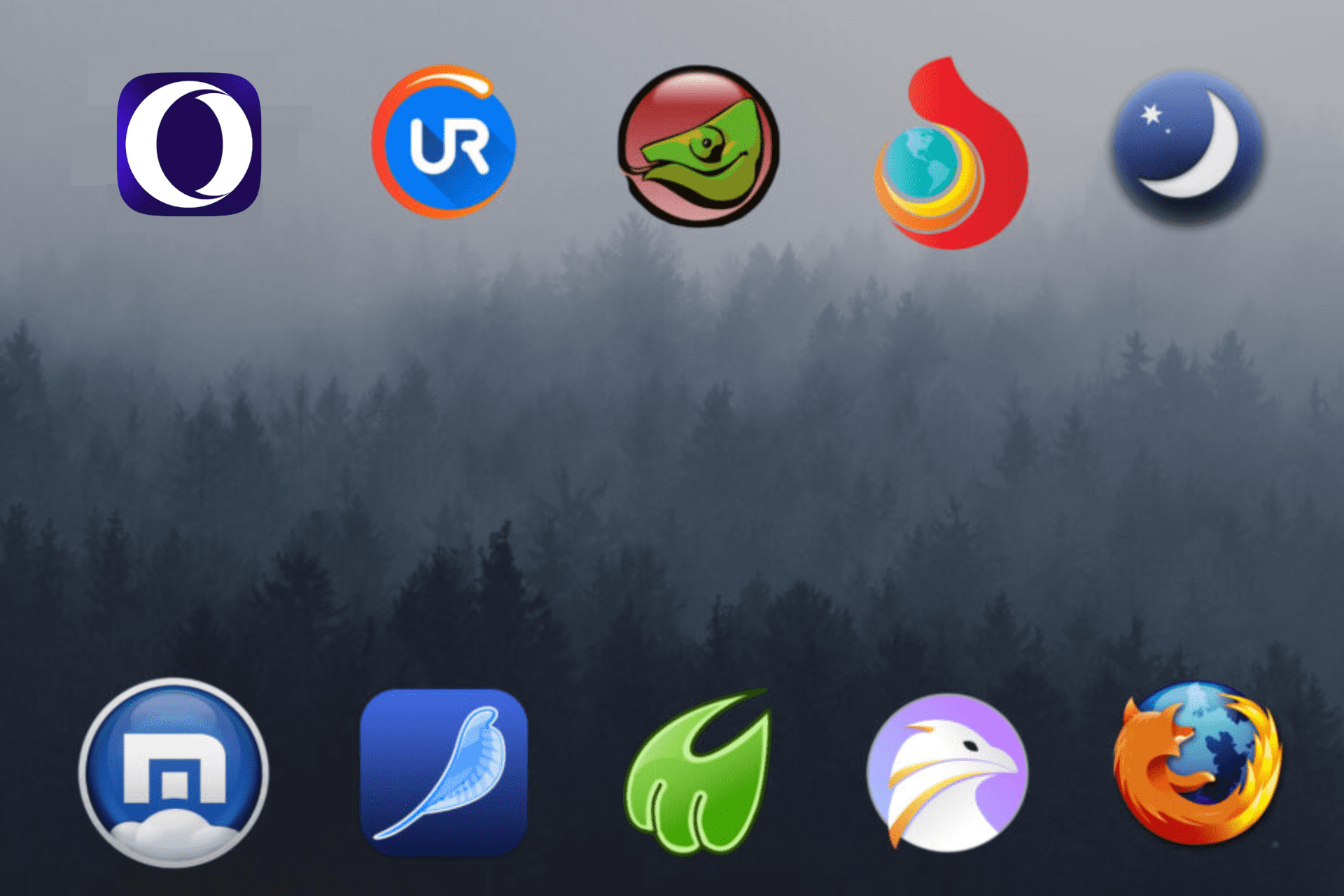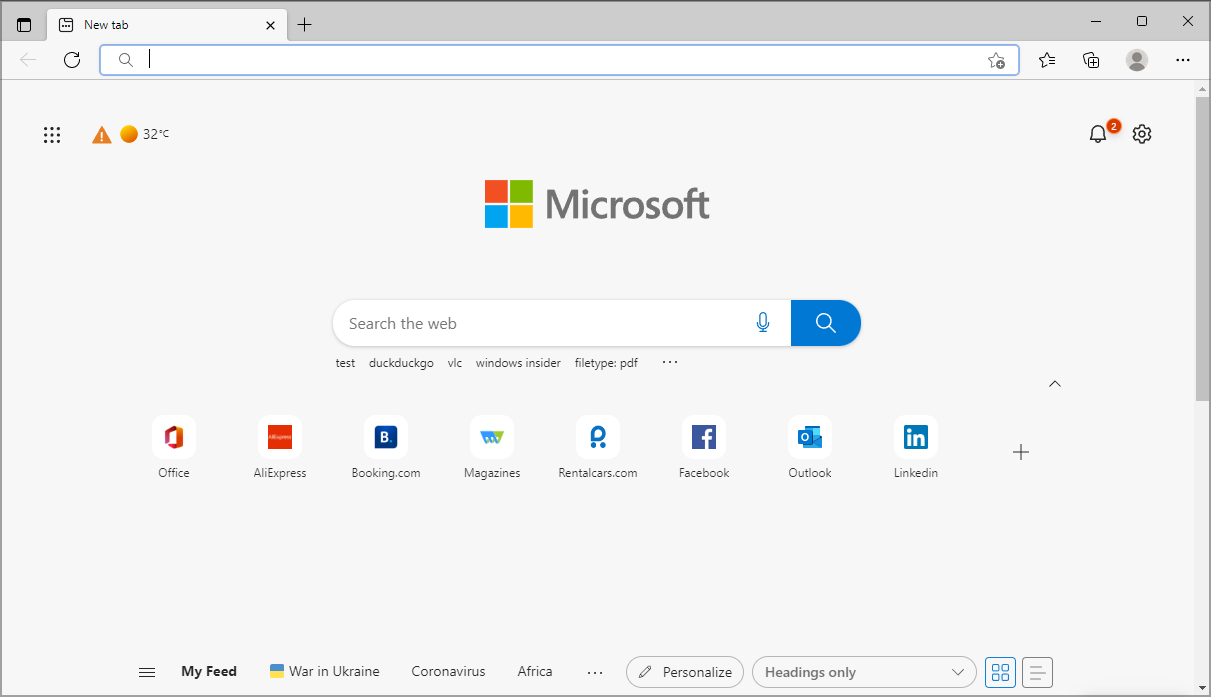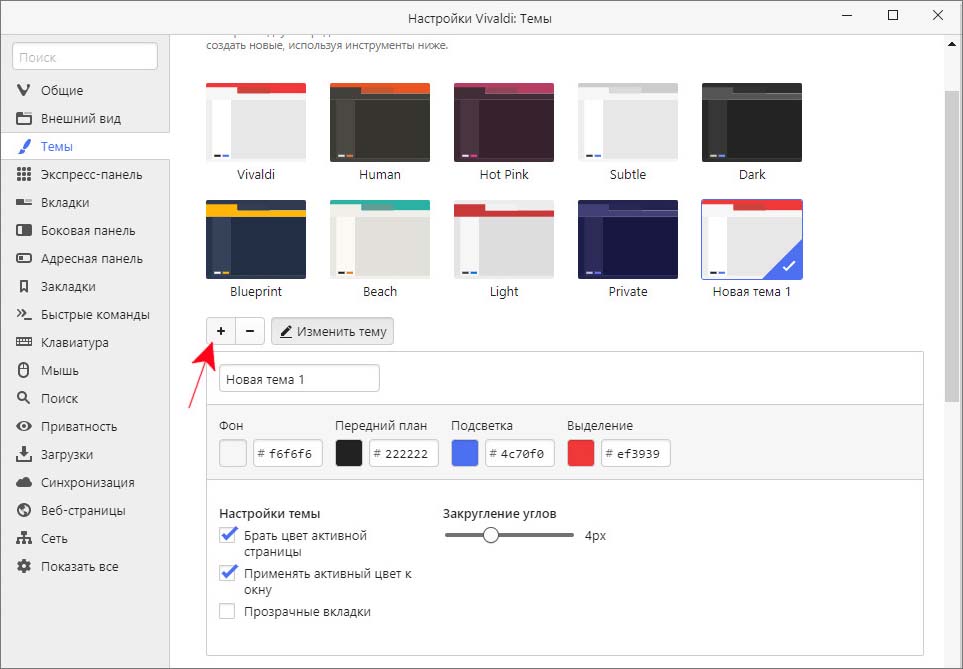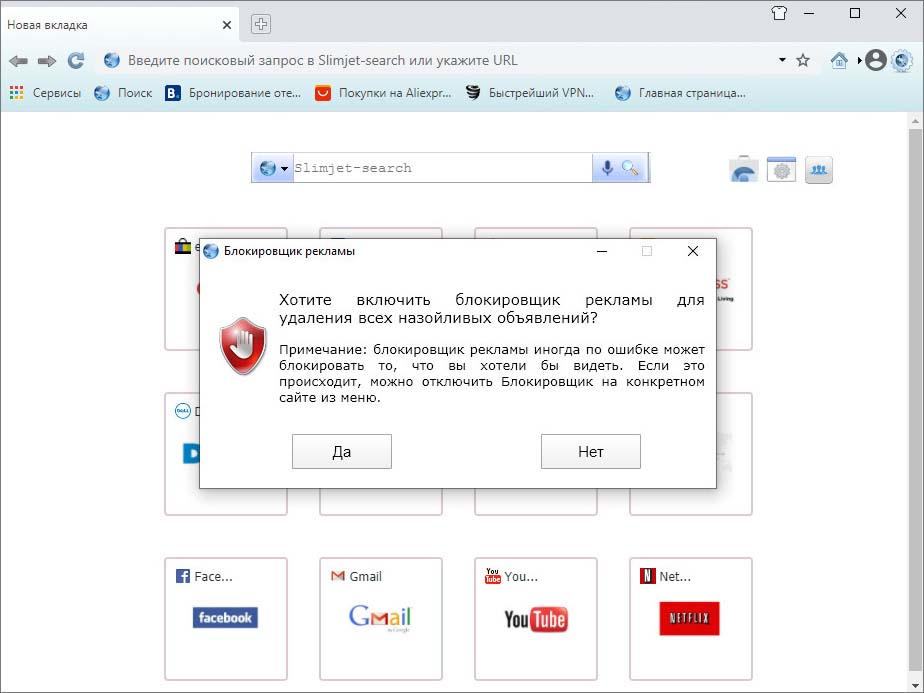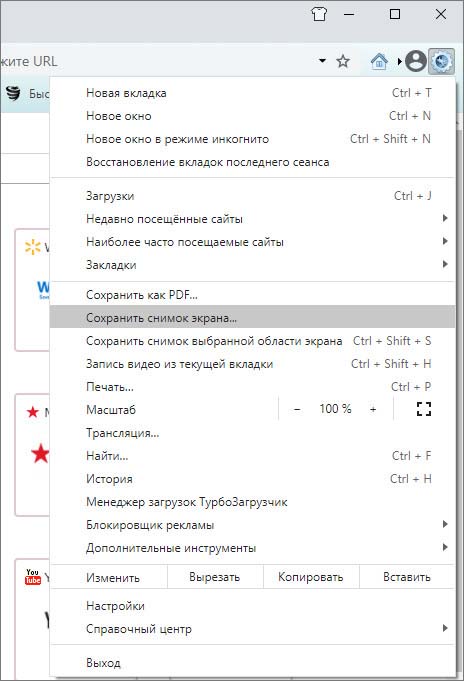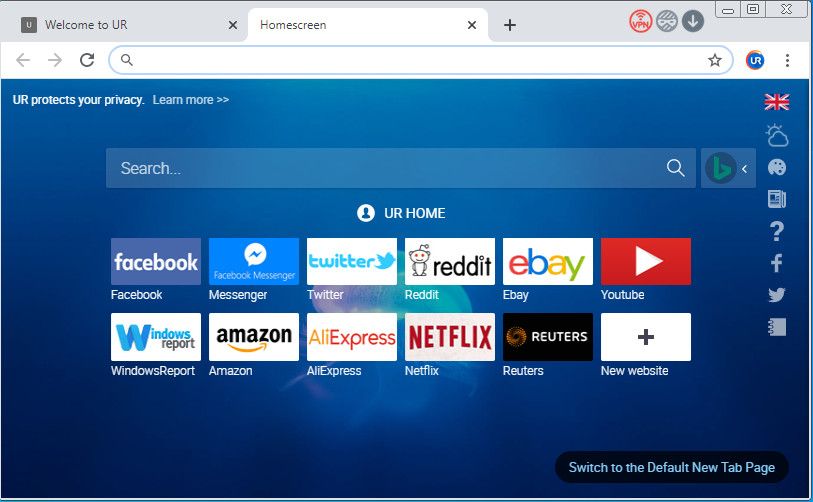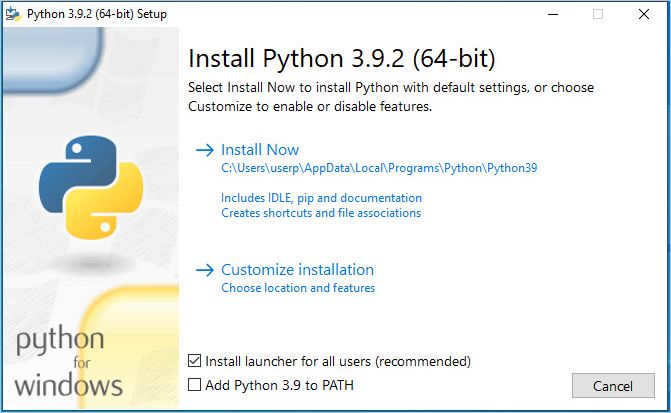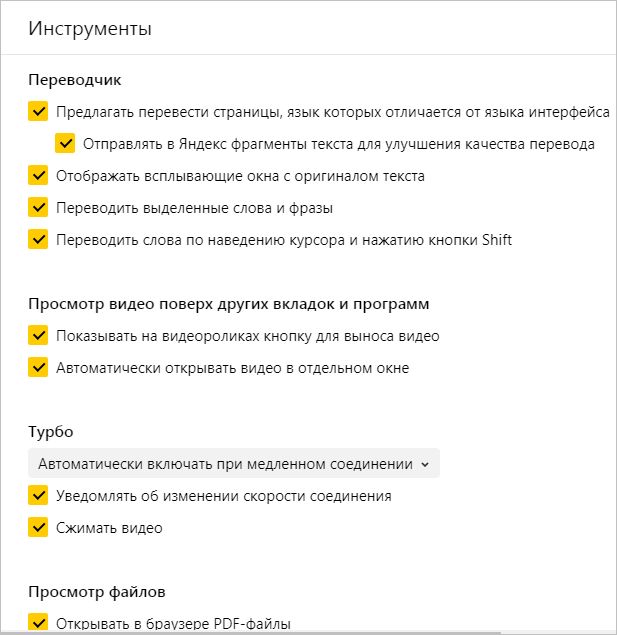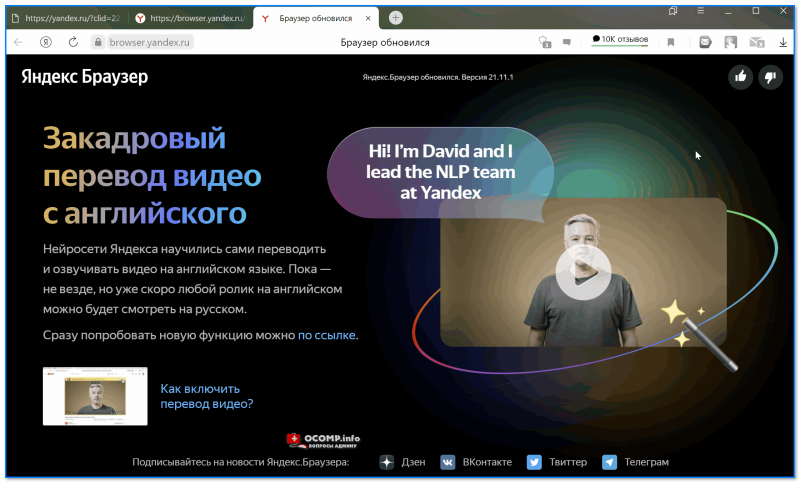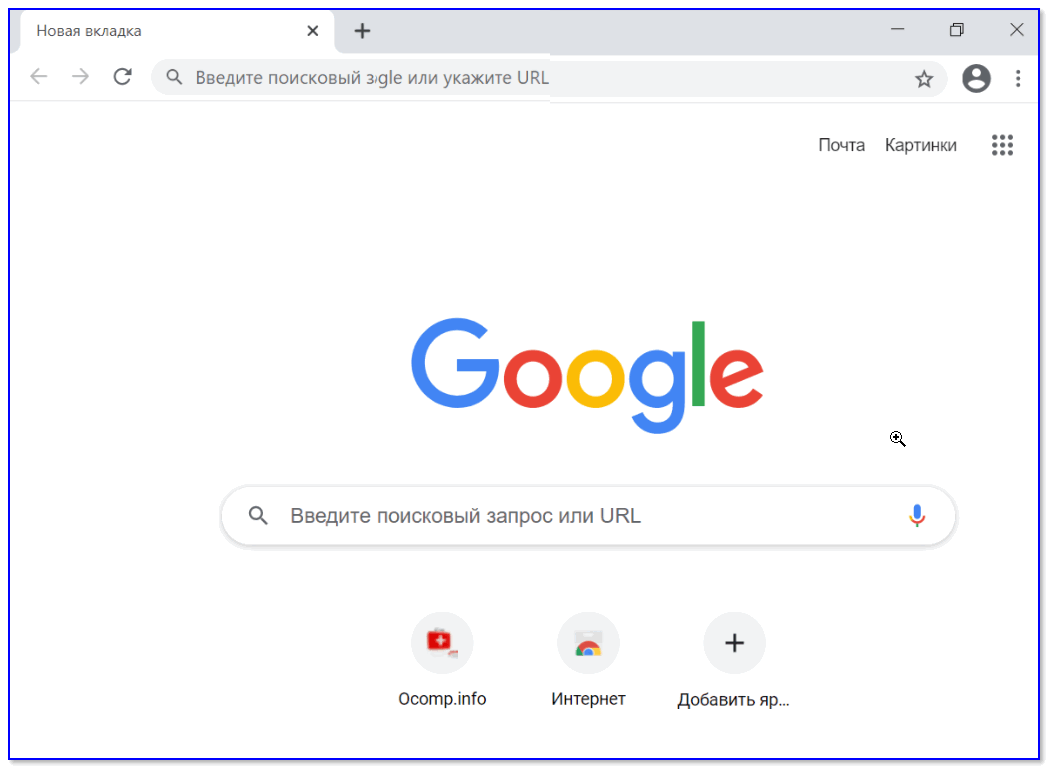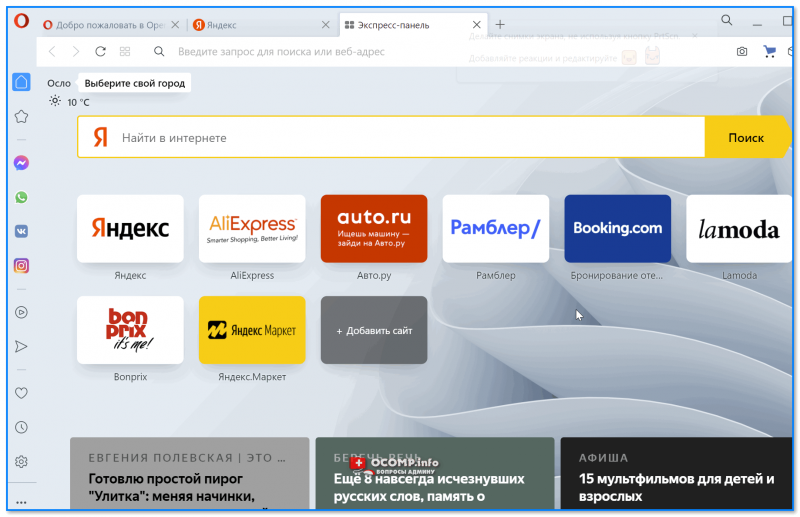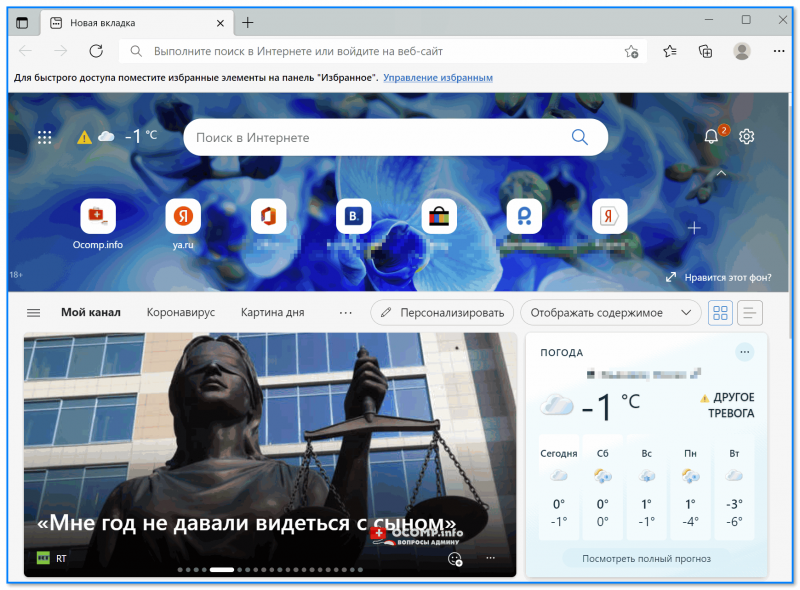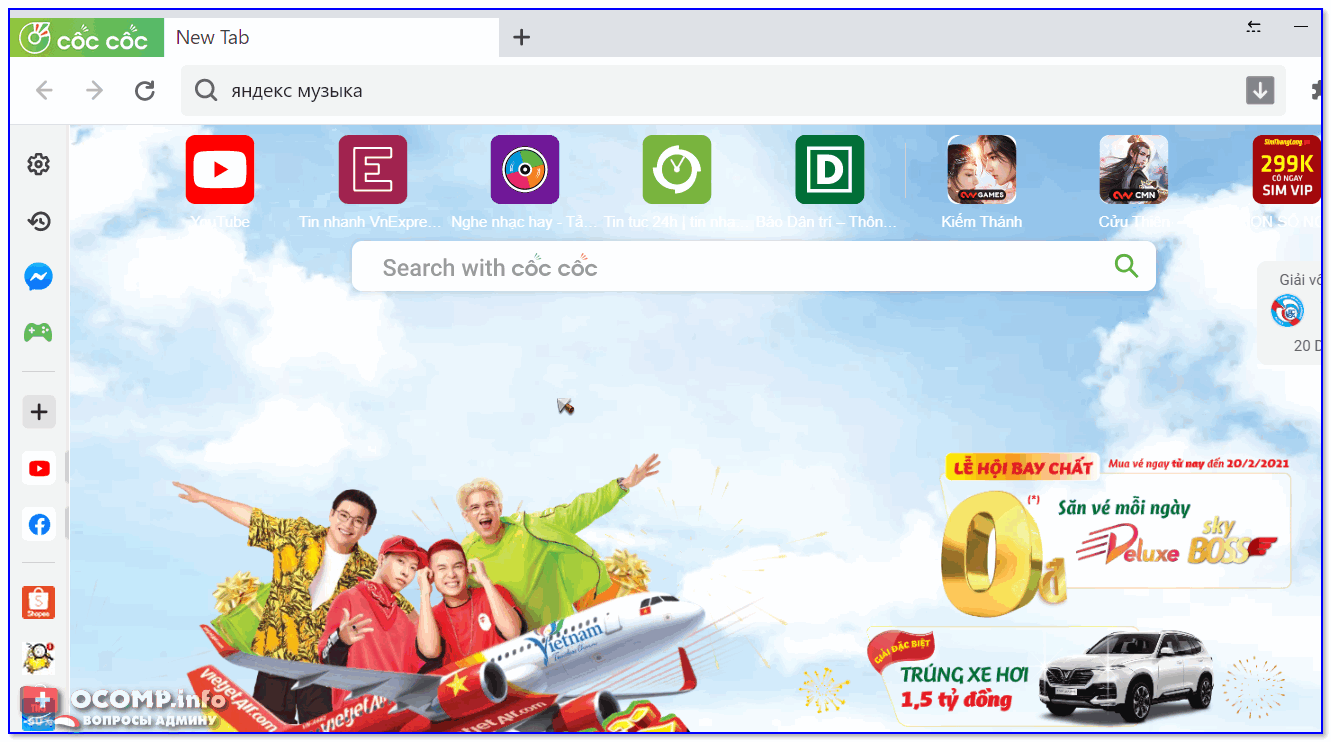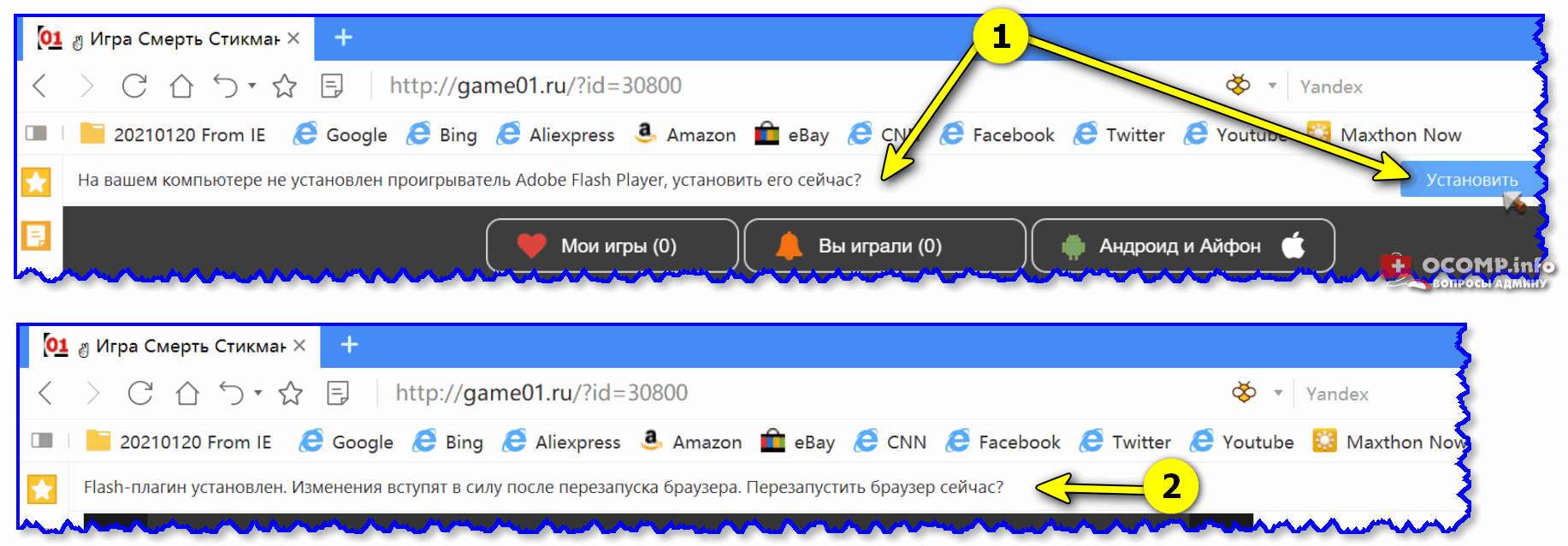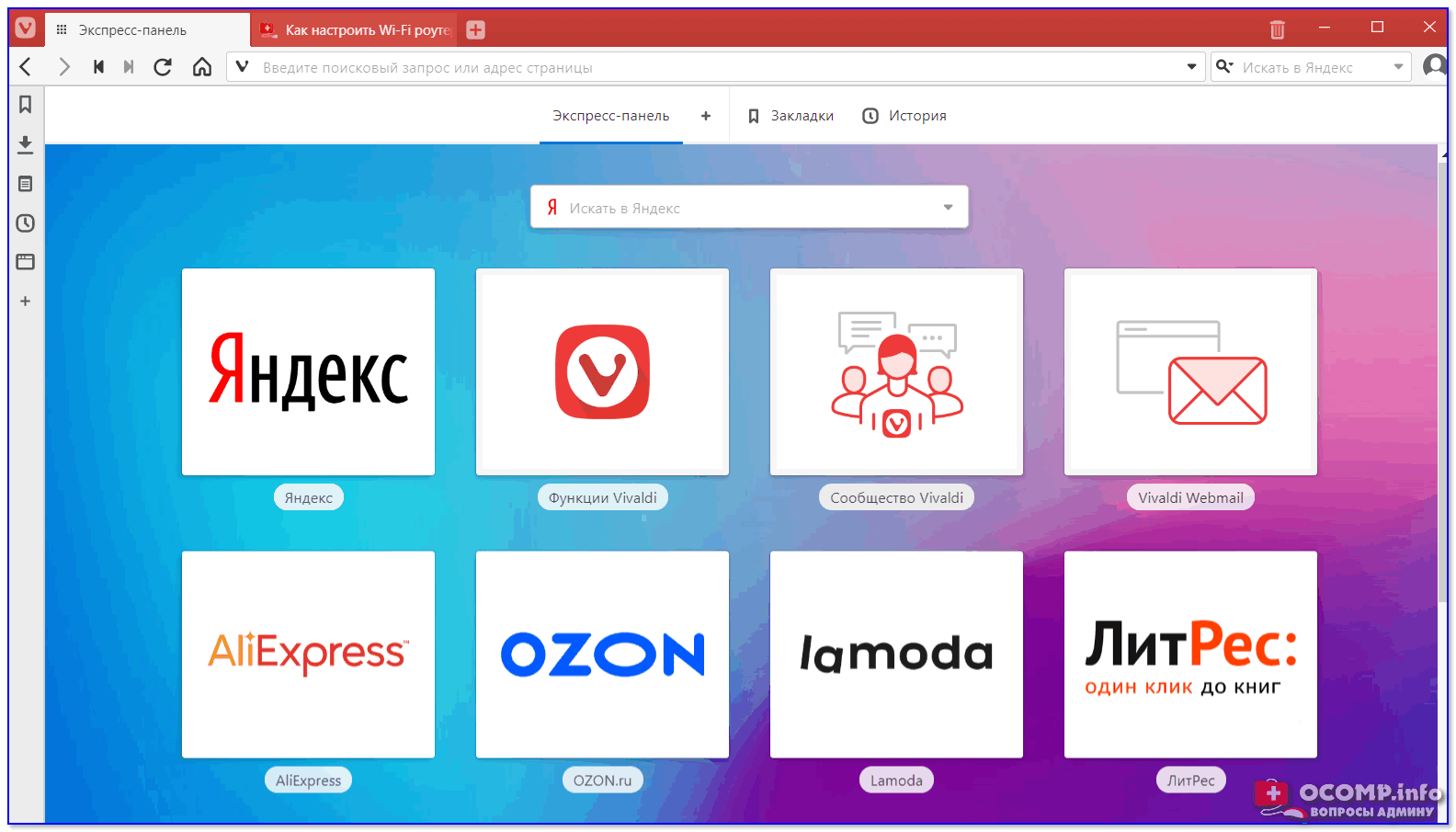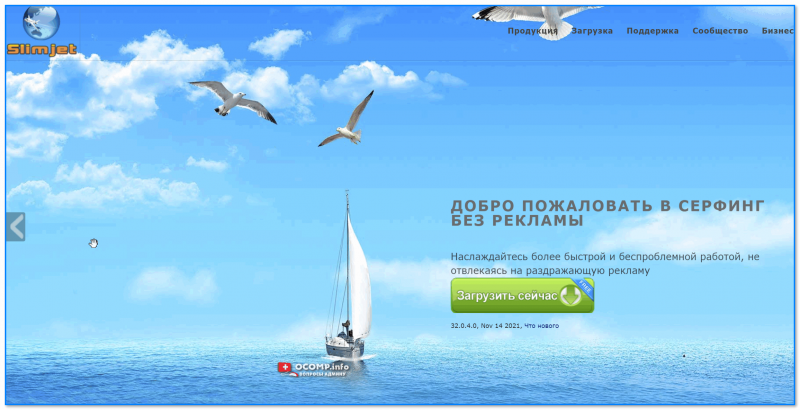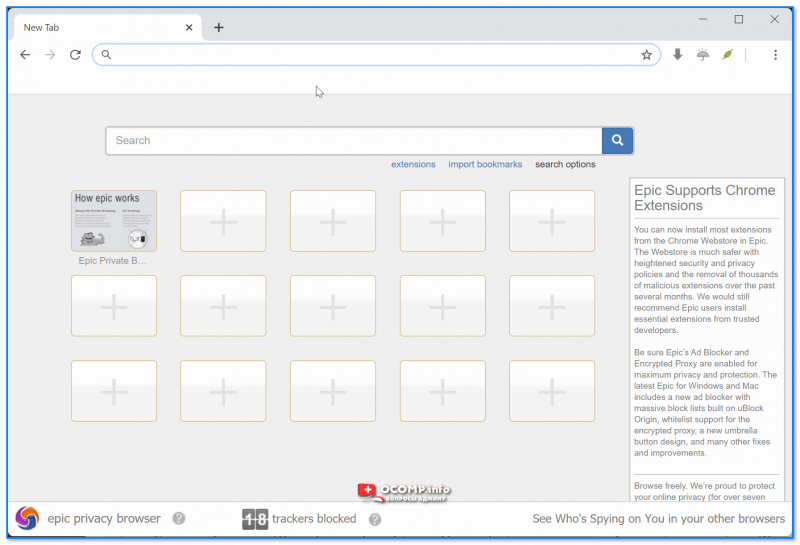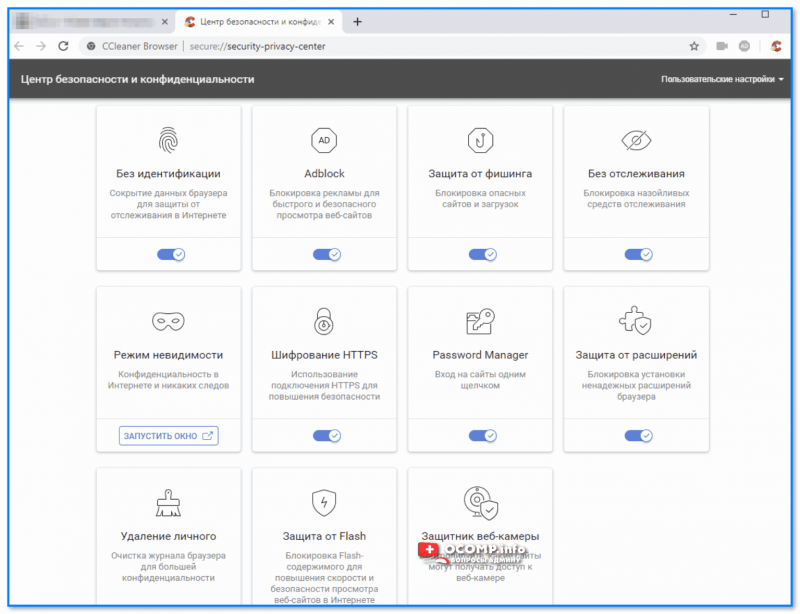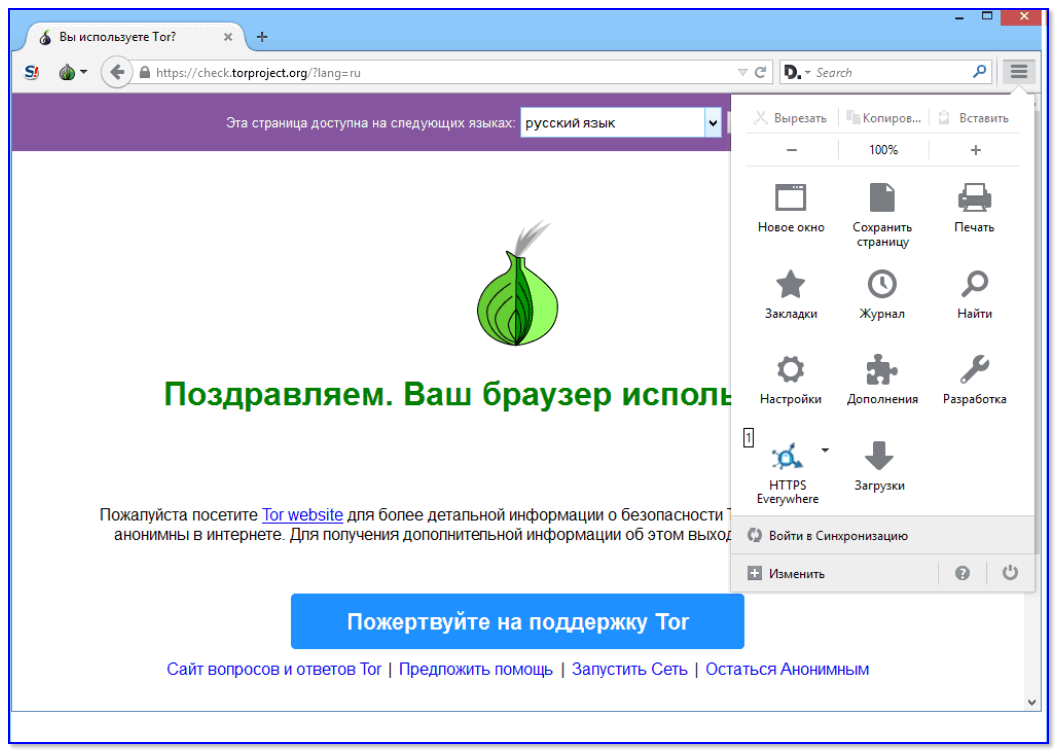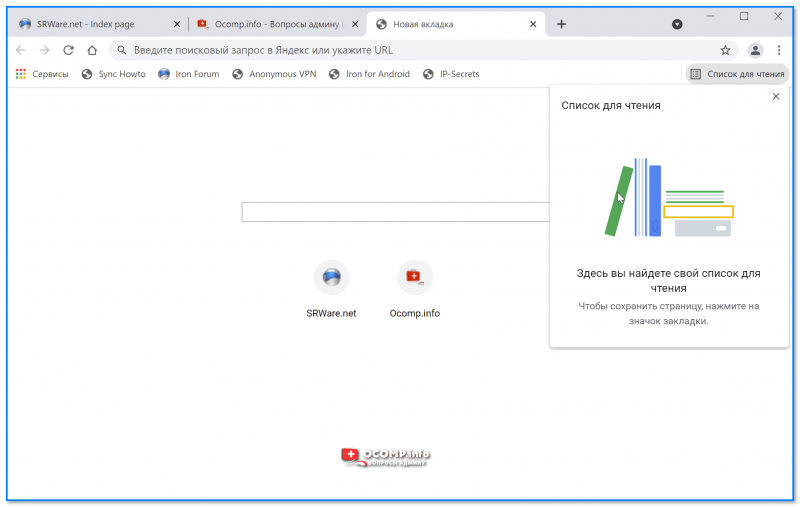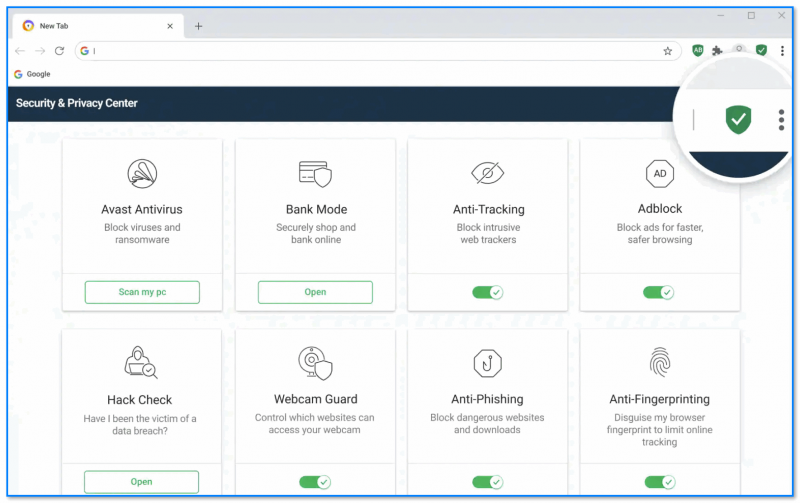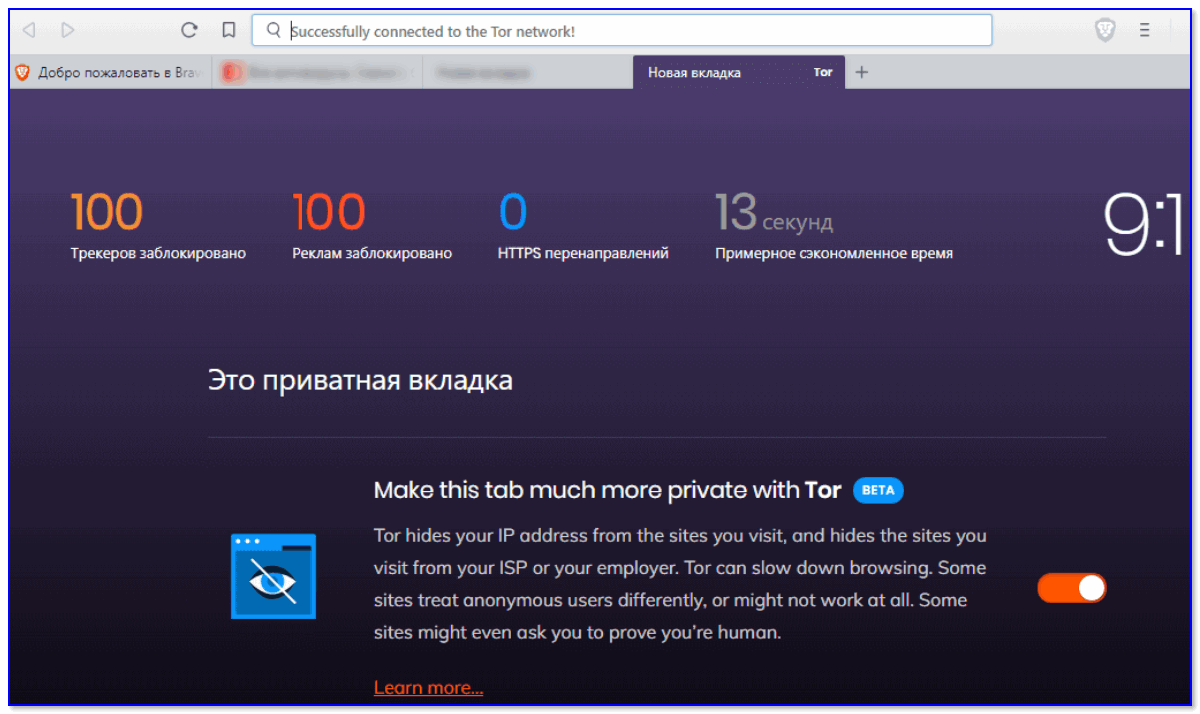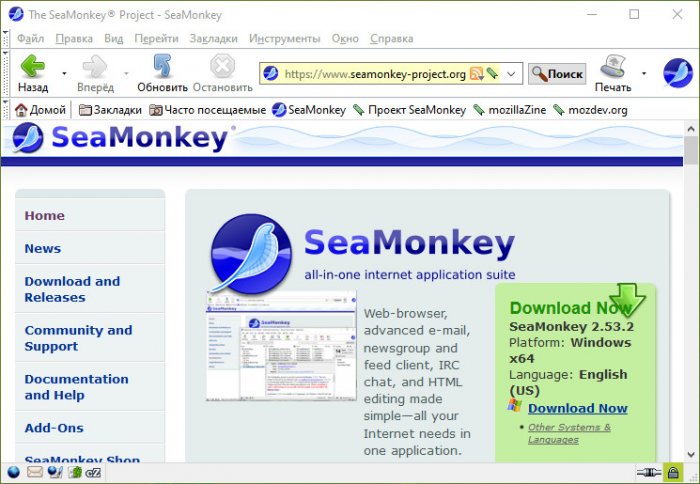A lightweight browser can keep you PC resources under control
by Ivan Jenic
Passionate about all elements related to Windows and combined with his innate curiosity, Ivan has delved deep into understanding this operating system, with a specialization in drivers and… read more
Updated on
- An ideal lightweight browser should be able to use little resources regarding RAM and CPU power.
- There are many, lesser-known browser that are pretty light on your resources.
- Optimize resource usage: Opera One uses your Ram more efficiently than Brave
- AI and User Friendly: New feature directly accessible from the sidebar
- No ads: Built-in Ad Blocker speeds up the loading of pages and protects against data-mining
- Gaming friendly: Opera GX is the first and best browser for gamers
- ⇒ Get Opera One
There are many excellent web browsers on the market, but what if you need a lightweight browser? We’re happy to inform you that you can use a wide array of alternative Windows browsers.
Due to their low resource, these are great browsers for older PCs. Sounds good already? Let’s get started and see what alternative browsers are available.
- What is the best lightweight browser for Windows PCs?
- Opera One — New AI browser tool
- UR Browser — Safe & private browsing
- K-Meleon — Simplest interface
- Lunascape Orion — Basic features & low resource consumption
- Maxthon — Built-in ad blocker and screen capture tool
- SeaMonkey — Open-source browser
- Midori — Doesn’t collect user data
- Falkon — Great on Linux
- Firefox — Resource efficient & very versatile
- Microsoft Edge — The default option on Windows
- Other useful browser options
- How do these browsers compare when it comes to RAM usage?
- How can I reduce memory and CPU usage on Chrome?
What is the best lightweight browser for Windows PCs?
Opera One – New AI browser tool

Opera One is one of the best light browsers for Windows, offering an unprecedented number of features and customization tools. Make sure to download the latest browser version or install the latest updates to enjoy the best features available.
Opera One uses very few computer resources allowing you to free up more RAM. The browser does not hog your CPU or RAM, and this will make your computer visibly faster.
Even if you install many extensions, Opera One won’t tax your computer as much as other popular browsers.
This browsing solution has a few aces up its sleeve that allow it to speed up web browsing without draining your PC’s resources. For example, the turbo mode compresses website data for faster loading.
The built-in ad blocker and tracker blocker remove the ad and tracking scripts off web pages, resulting in faster loading times.
It offers advanced privacy protection features such as a built-in VPN to keep prying eyes away. Download this excellent search engine by clicking the link below and enjoy all the benefits.
Moreover, Opera One has a redesigned interface with tab islands to ease the users’ multitasking situations.
Other best features:
- Redesigned interface
- Tab islands
- Built-in VPN and ad blocker
- AI-integrated browser

Opera One
Get this redesigned browser with RAM/CPU limiters to use less memory while browsing!
UR Browser – Safe & private browsing
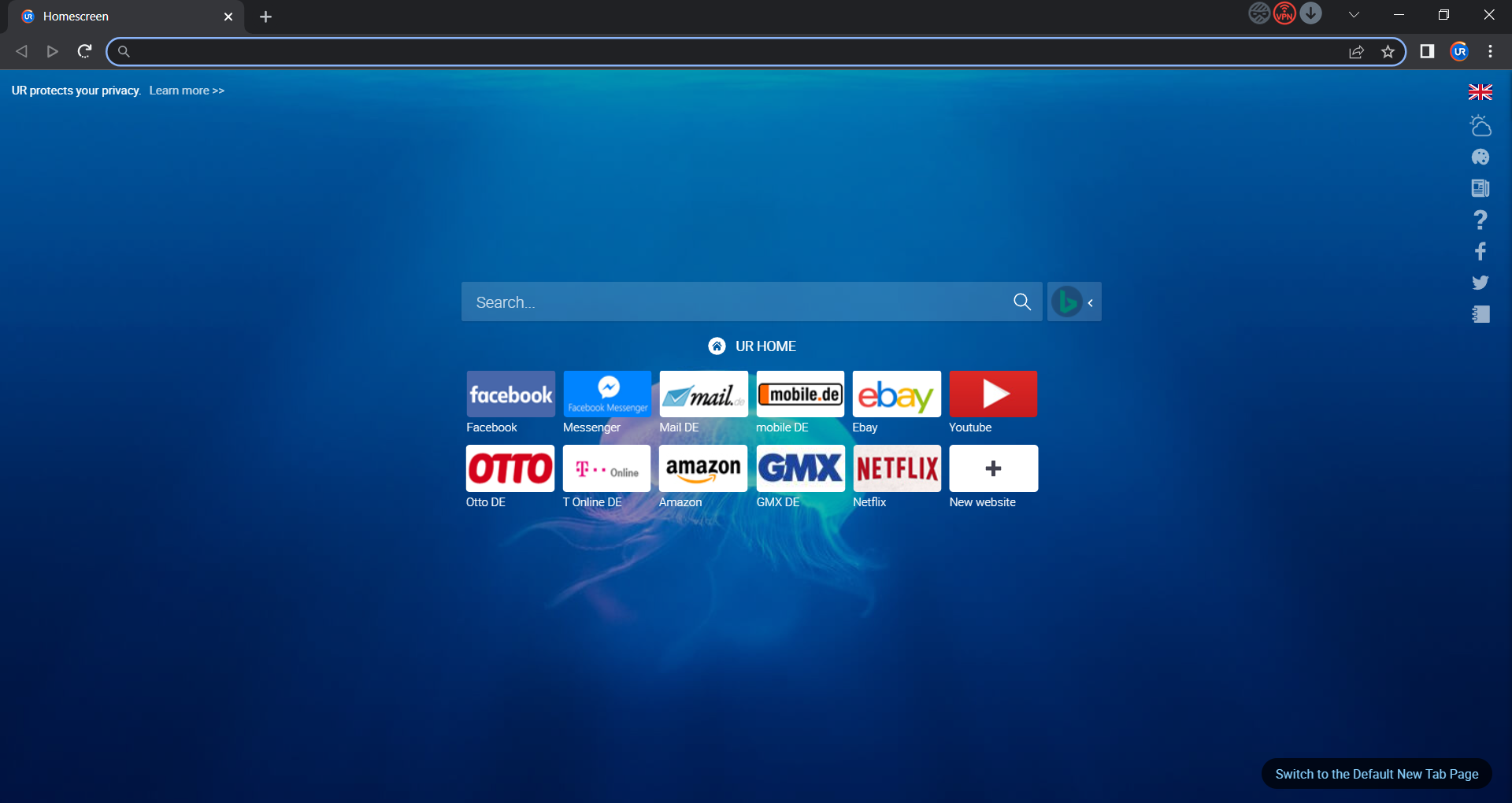
UR Browser is one lightweight browser you can install on your device, even though it is not the most lite browser for Windows. It’s fast, doesn’t load unnecessary ad and tracking scripts, and protects your data privacy.
UR Browser doesn’t put a strain on your computer resources. This makes it perfect for limited hardware configuration systems and old computers.
This Chromium-based browser is an all-in-one browser. It comes equipped with a built-in VPN, an integrated virus scanner, and a privacy-focused search engine.
It is worth mentioning that you can download files four times faster with UR Browser.
The files you want to download on your computer are split into smaller chunks and then downloaded simultaneously.
Other great features:
- Lightweight
- Focused on user privacy
- Built on Chromium engine
- Built-in VPN

UR Browser
Surf the web and benefit from the great speed and advanced security features with an excellent browser!
K-Meleon – Simplest interface
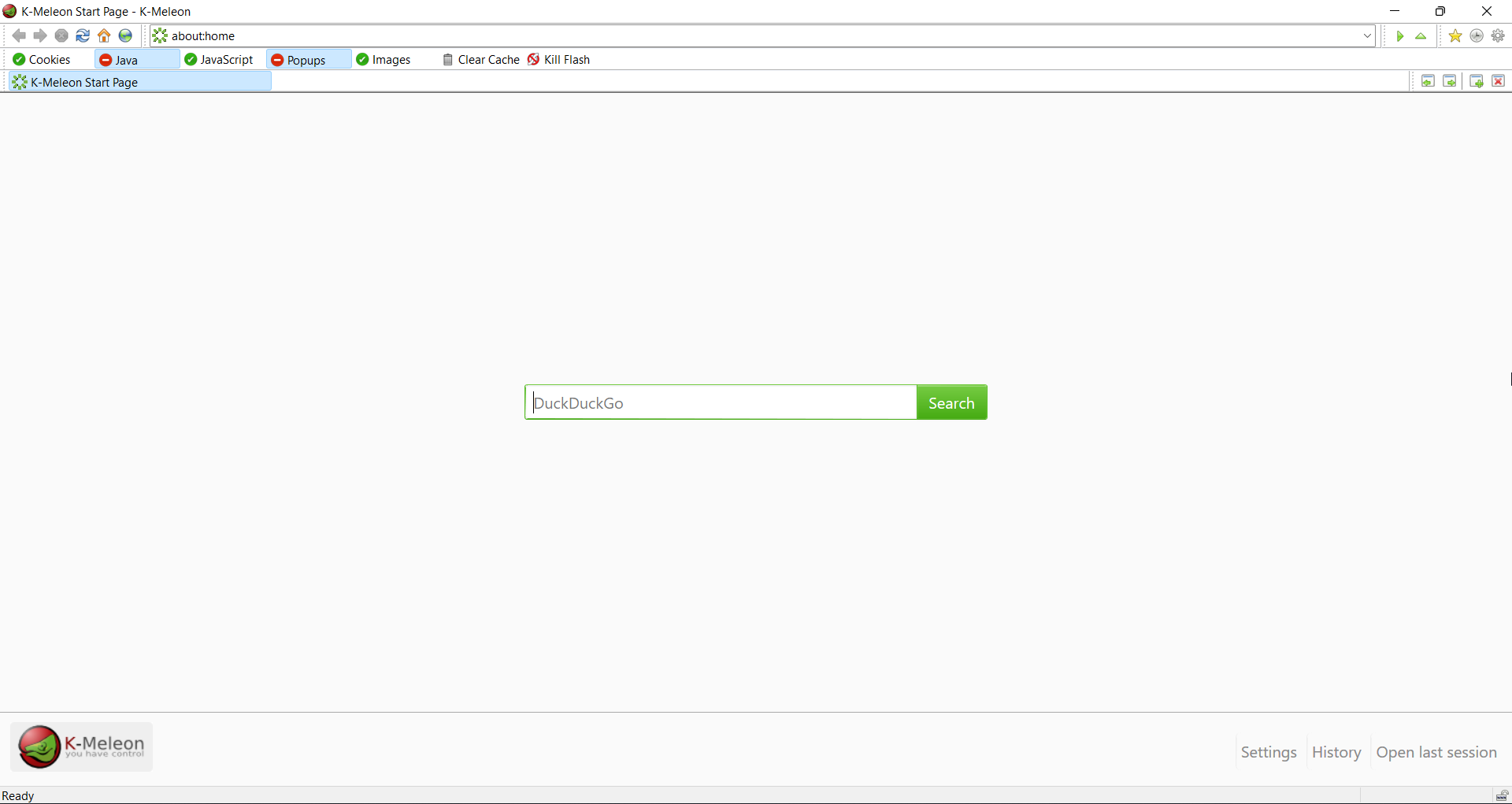
If you need a lightweight browser for Windows, then K-Melon might be a perfect choice. The software is open-source, and it’s designed for the Windows operating system.
Regarding the engine, K-Melon uses the Goanna engine based on Mozilla’s Gecko engine. The lightweight browser is perfect for older computers that can’t handle modern browsers.
As for the functionality, this is a pretty basic web browser, and it comes with customizable toolbars and context menus.
You can also create macros to automate specific tasks and save valuable time. Advanced search is also available, allowing you to easily search for bookmarks or perform a Google search.
Overall, this is a perfect browser for older computers since it requires only 100MB of memory and 20MB of RAM to run, but unfortunately, it lacks many features that modern browsers have.
Other great features:
- Popup blocking
- Mouse gestures
- Multiple bookmarking systems
- Extremely lightweight
⇒ Get K-Meleon
Lunascape Orion – Basic features & low resource consumption
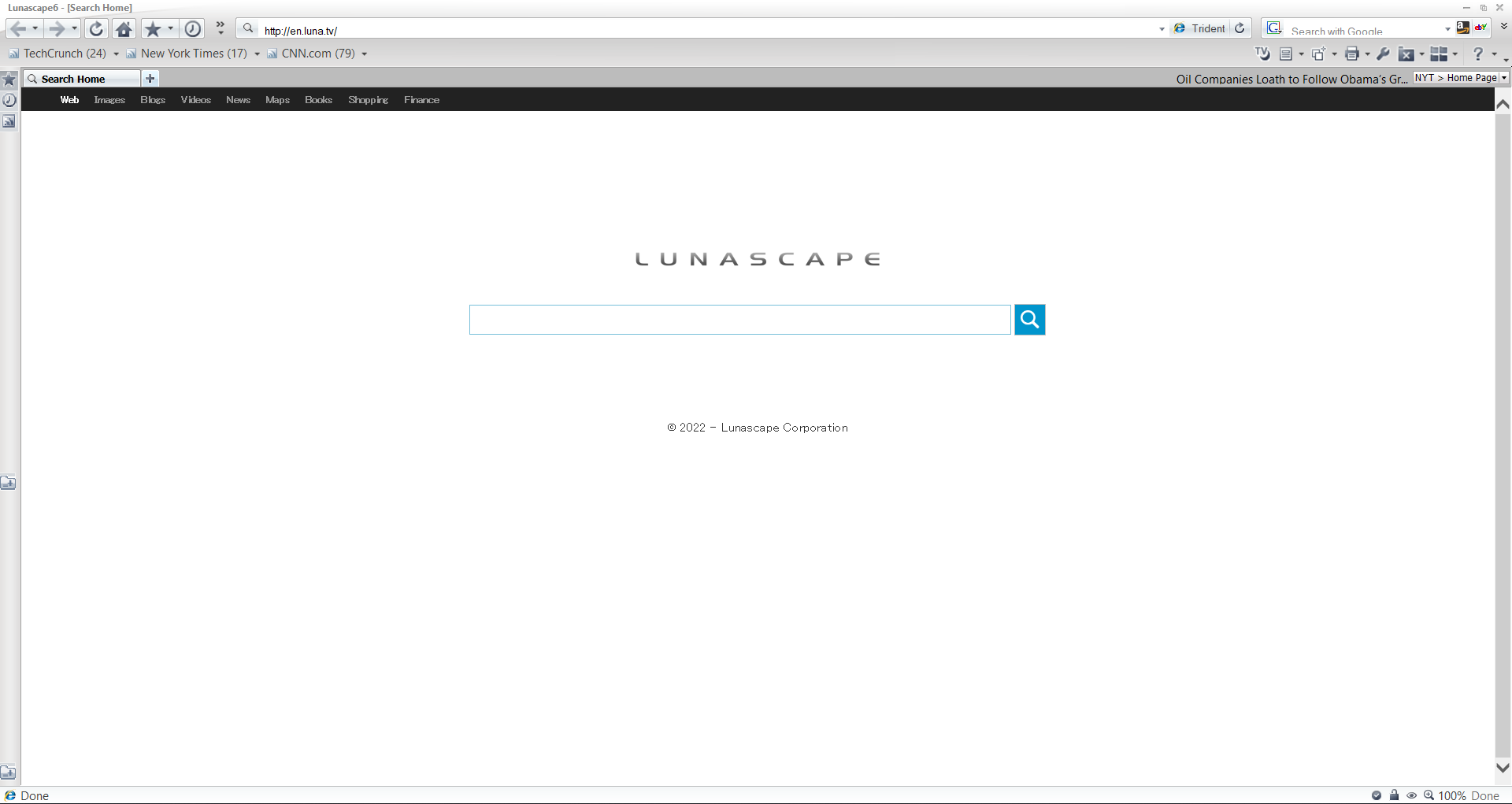
Can’t decide between Firefox, Chrome, IE, or Safari? Well, what if we tell you that you can have all four within one program with this lightweight browser for PC.
That’s exactly what Lunascape Orion is all about – having Trident (Internet Explorer), Gecko (Firefox), or WebKit (Safari and formerly Chrome) all bundled into a single browser.
How we test, review and rate?
We have worked for the past 6 months on building a new review system on how we produce content. Using it, we have subsequently redone most of our articles to provide actual hands-on expertise on the guides we made.
For more details you can read how we test, review, and rate at WindowsReport.
You can set one engine to be used every time you open Lunascape Orion, but you can also switch engines any time, simply by pressing a button.
This could be extremely useful if a certain web page is not supported in one browser, so you can always switch to another engine, and access the page.
It can be very practical, but some say that its performance can suffer because of that.
The browser appears to have a very poor performance on some computers, and that’s basically its biggest problem.
Besides the ability to switch between three different engines, Lunascape Orion has all the features of a standard browser. You can save bookmarks, look for URLs, and it even supports the RSS feed.
Other great features:
- Up to 25% more than other browsers
- Available for Windows and Mac
- Built-in ad blocker
- Privacy-oriented
⇒ Get Lunascape Orion
Maxthon – Built-in ad blocker and screen capture tool
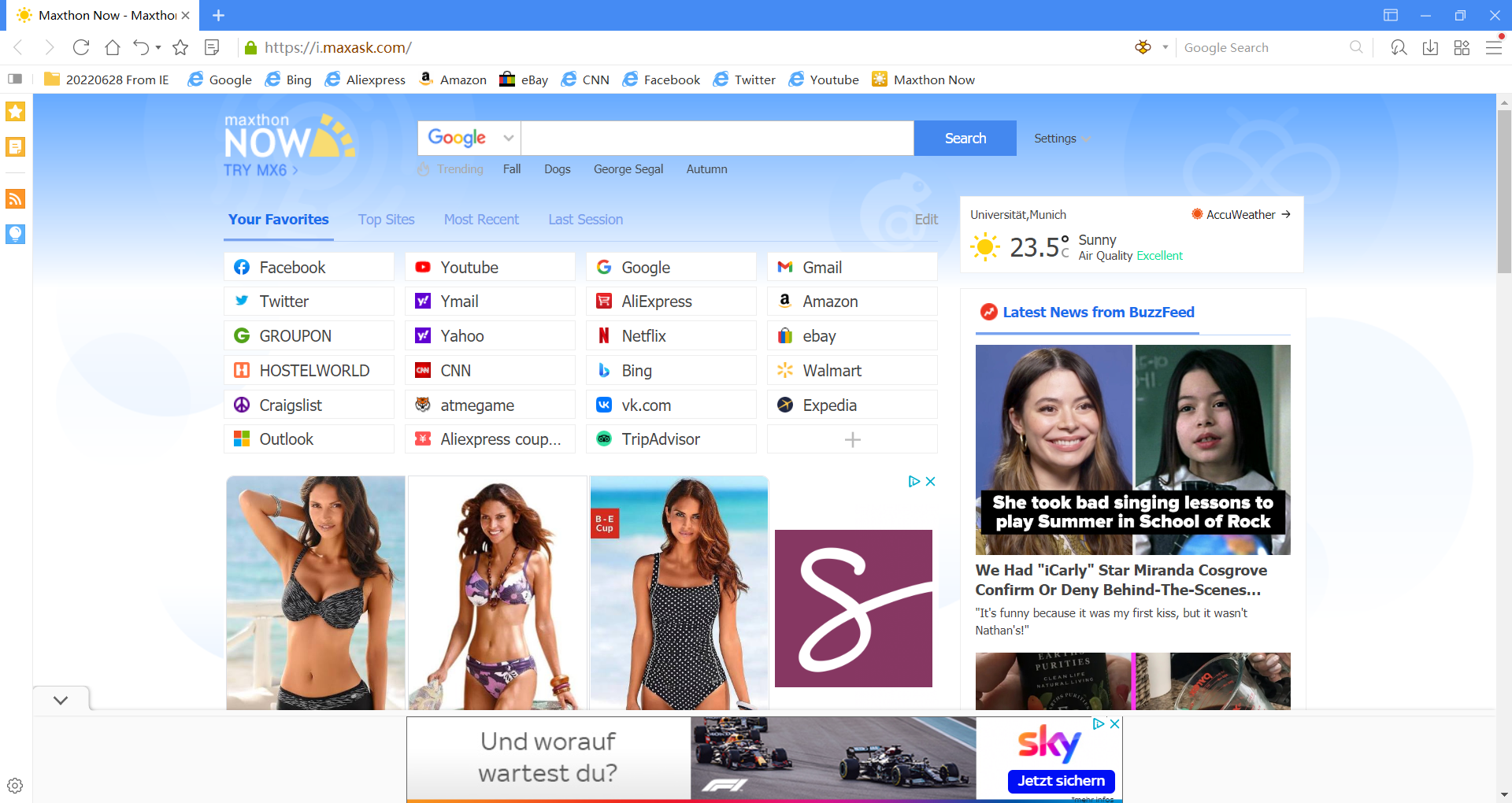
Maxthon Browser is another highly versatile lightweight browser that contains some features that you can’t even find in the major competitors.
It features a built-in ad blocker, a screen-capture tool, Night mode, Reader mode, RSS feed reader, a notepad, and several more features. It even comes with its own multi-account password manager, called Magic Fill.
Another great thing about Maxthon is that it uses its own cloud services to sync users’ data between devices.
While this isn’t an unusual sight with the major browsers, not many ‘smaller players can brag about this feature.
To make Maxthon sync your data on all devices, you need to create an account on its cloud-based service, Passport, login, and you’re good to go.
Maxthon also sports an unusual user interface for the majority of browsers. It features a toolbar placed on the left side of its window with buttons for Favorites, Downloads, RSS feeds, and notes.
Just like Lunascape, Maxthon is also a multi-engine browser, as it can use both Internet Explorer’s Trident, and Google Chrome’s Webkit engine.
Other great features:
- Built-in note-taker
- Password manager
- Ability to easily take screenshots
- Split screen view for tabs
⇒ Get Maxthon Cloud Browser
SeaMonkey – Open-source browser
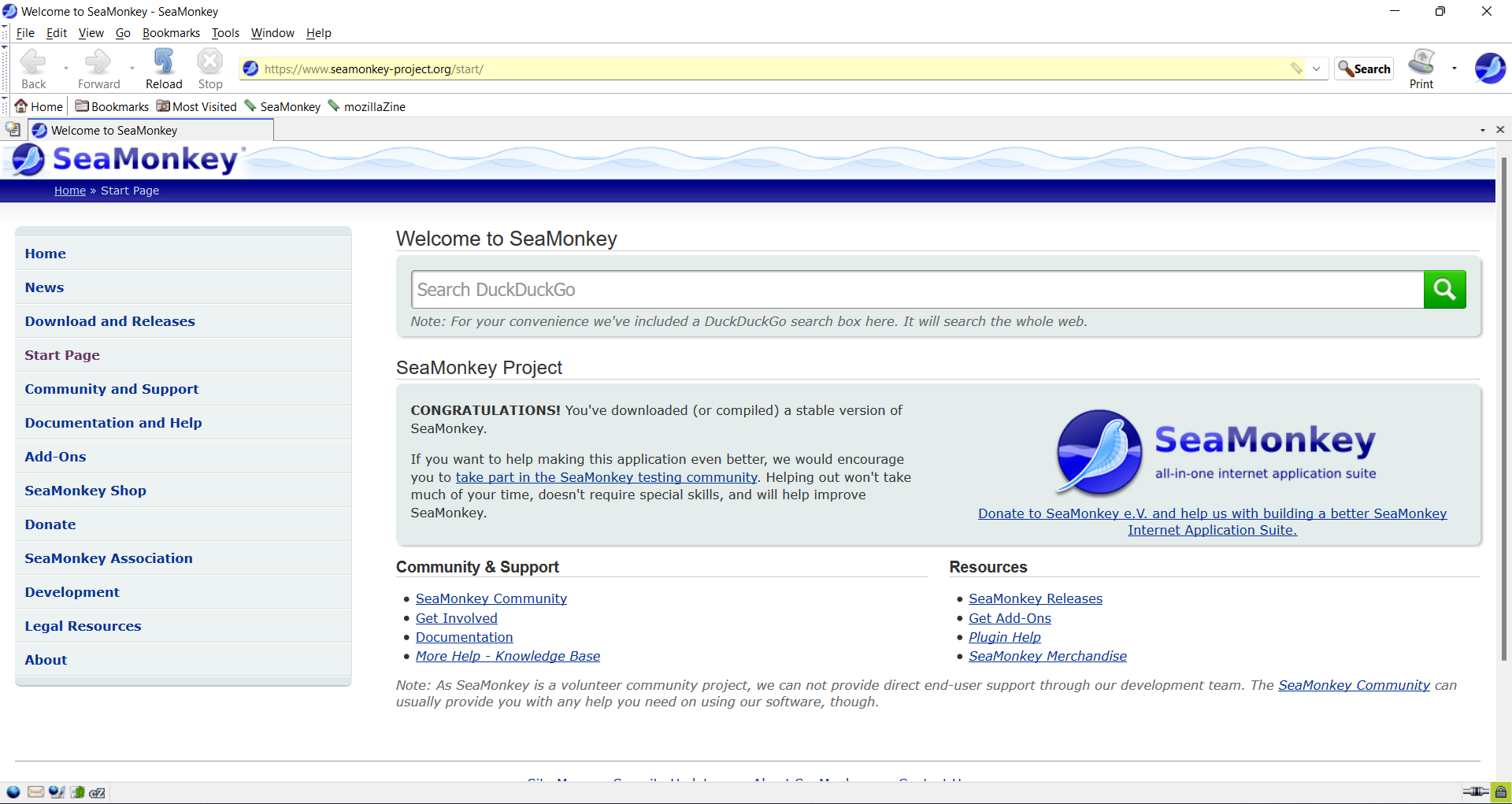
SeaMonkey is an open-source web browser, that has been around for more than 10 years.
This is probably one of the most versatile browsers you can find on the market because it offers much more than just regular web browsing.
SeaMonkey features its own built-in email client, and a built-in chat, and even allows you to develop some simple web pages with its built-in editor.
This might come in handy if you want to keep all your services in one place, run fewer tabs in your browser, and therefore save more resources.
Besides providing some basic features you would normally get in any web browser, SeaMonkey also has some additional abilities.
It provides a password manager, voice interaction, customizable toolbars, and the ability to restore sessions.
Since this is an open-source browser, basically anyone with some knowledge of coding and the will to work on the browser can do so.
Because of that, SeaMonkey doesn’t seem to be the most stable and reliable browser out there, as users might notice occasional performance issues.
But if you want to save some time by having everything you use daily in the same place, and at the same time consume less energy and memory, you should give SeaMonkey a try.
Other great features:
- Open source
- Available on all major desktop platforms
- Popup blocker
- Incredibly simple to use
⇒ Get SeaMonkey
Midori – Doesn’t collect user data
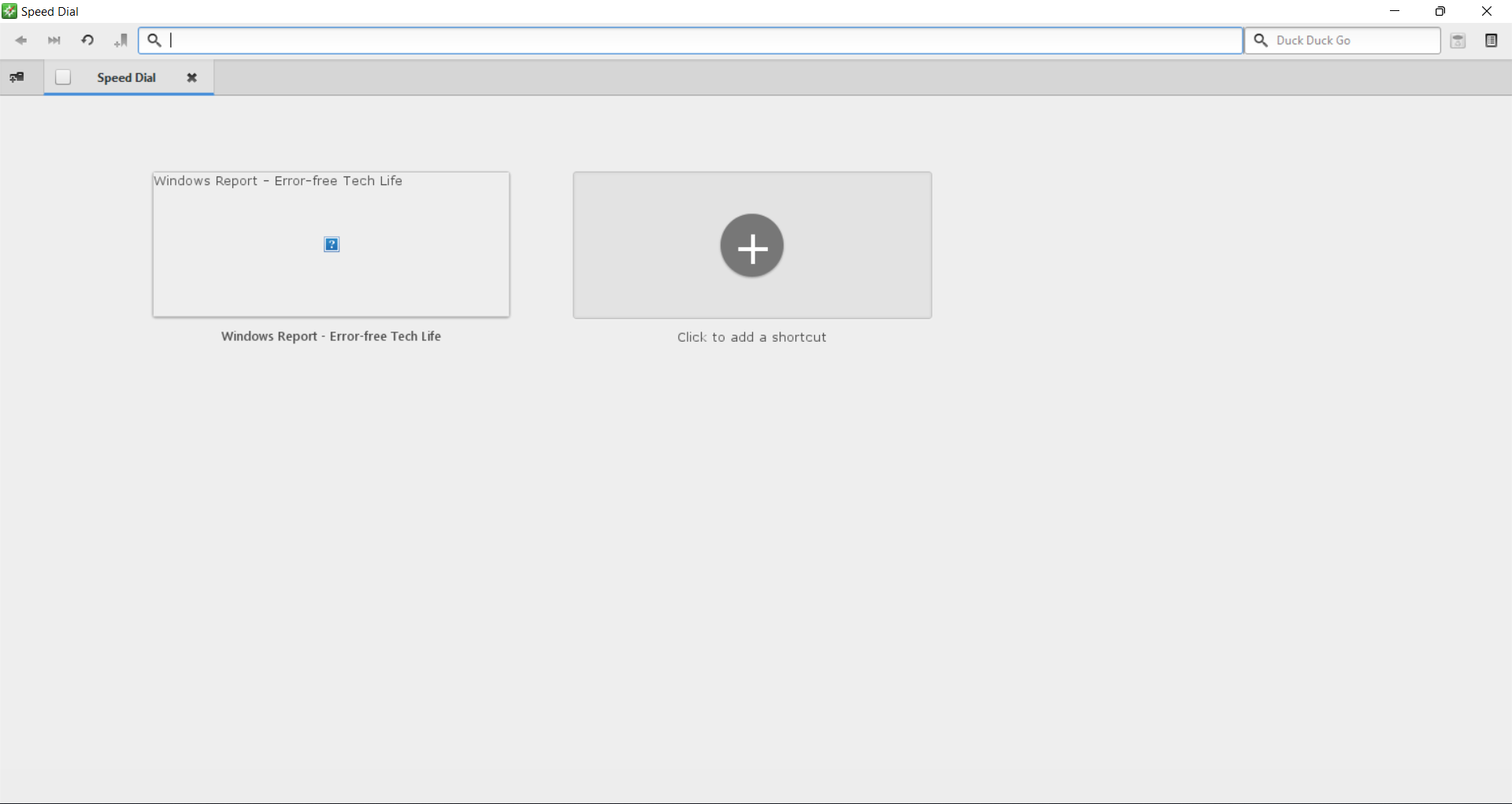
Midori is an open-source browser that should satisfy not-so-demanding users.
This browser has solid pack features, but also consumes fewer resources than some of the mainstream browsers, which can seal the deal for some people.
Some of the most important features of Midori are HTML5 support, bookmarks, RSS support, a spell checker, anonymous browsing, etc.
Speaking of HTML5, here is a list of the best editors on the market. You’ll become an expert on the matter!
It also ships with additional options, like tabbed browsing, the ability to change privacy settings, font/display settings, and startup settings.
Speaking of privacy settings, Midori uses DuckDuckGo (a search engine that doesn’t collect or share user info)as its default search engine.
Of course, you can change this later if you want to switch to a mainstream search engine.
Perhaps the most appealing thing about Midori is its simple user interface, which will delight all lovers of the minimalist approach.
The browser is very light, so it should be easy to get accustomed to it. Its user interface consists of the search bar and the bookmarks bar, while content takes up most space.
So, we can call this browser Firefox’s younger brother, even though the two browsers are unrelated.
Other great features:
- Available on all desktop platforms and Android
- Great privacy control
- Built-in ad blocker
- Productivity features
⇒ Get Midori
Falkon – Great on Linux
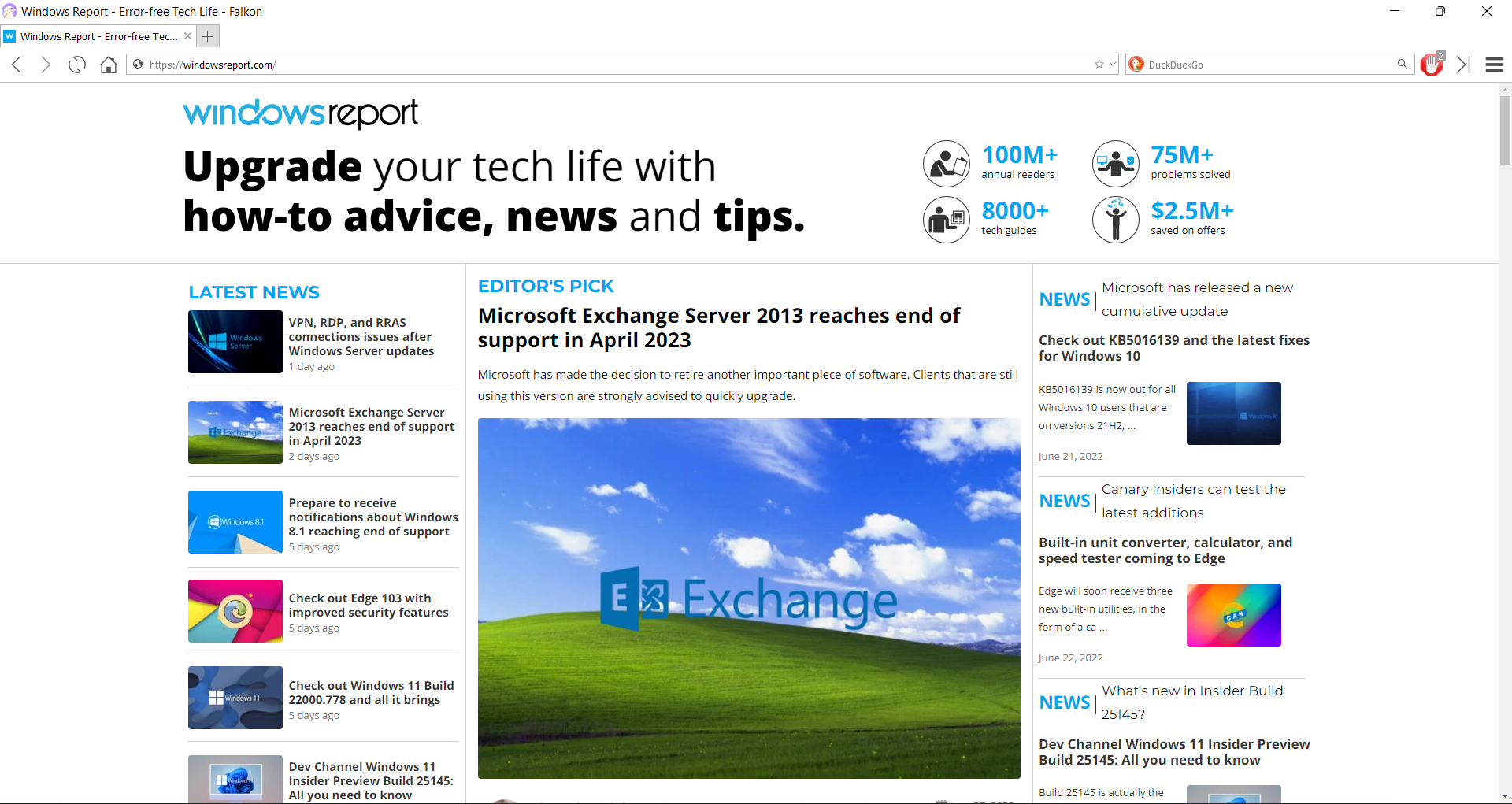
Another lightweight browser that deserves your attention is Falkon. The browser is built on QTWebEngine.
The browser has been present since late 2010, and it was called QupZilla, but it was rewritten in C++ using the Qt Framework, and it has since changed its name.
The browser is a part of the KDE project, so it already comes preinstalled with many Linux distributions. Of course, the software is available on multiple platforms, and you can find it on almost any platform, including Windows.
As for the features, you can find all the basic features available such as bookmarks, history, and tabs. The browser has an AdBlock plugin preinstalled, so you won’t have to deal with ads again.
Overall, this is a great browser for users who need minimalistic and lightweight software to surf the web. Since Falkon uses its browsing engine, the number of available extensions is limited, which might be a problem for some users.
Other great features:
- Minimalistic
- Available on multiple platforms
- Has only the most essential features
- Built-in adblocker
⇒ Get Falkon
Firefox – Resource efficient & very versatile

Firefox was first developed as a quicker, safer substitute for the widely used browsers of the late 1990s, such as Microsoft Internet Explorer.
It seemed to have slipped down the food chain over time, but it has since evolved and is now highly regarded for its privacy and performance.
Regarding resource efficiency, Firefox is clearly superior to Chrome since it uses less memory and is less taxing on your computer’s operating system. Additionally, very little information about you is gathered on the browser.
You can perform address bar searches, access bookmarks, collect intelligent search recommendations and history, and do lots more using Firefox.
Additionally, you may customize the settings of the search bar to have greater control over your surfing process and automatically suggest URLs.Lastly, Firefox syncs all your devices is accessible in over 90 languages, and works with Google applications like Gmail and Docs.
Other great features:
- Privacy-oriented
- Customizable interface
- Available on all desktop and mobile platforms
- Built by a non-profit organization
⇒ Get Firefox
Microsoft Edge – The default option on Windows
If you’re using Windows 10 or 11, then you’re probably familiar with Microsoft Edge. The browser uses Chromium engine, so it’s relatively lightweight.
Since it’s built on Chromium, Edge can also support all Chrome extensions out of the box. In addition, the browser has a startup boost that will help it start faster.
There’s even a sleeping tabs feature that will put tabs that aren’t currently used to sleep in order to preserve your resources.
The browser also has useful security features, including integration with Windows Defender integration, Password Monitor, Kids Mode, and more.
Overall, if you need a reliable browser, and don’t feel like downloading a new one, give Microsoft Edge a try.
Other great features:
- Built on Chromium
- Works with Chrome extensions
- Startup boost feature for faster launching
- Tab sleeping for inactive tabs
⇒ Get Microsoft Edge
Other useful browser options
Because we decided to include all the available browser options on the market, some didn’t make the cut for the Top 10 list when measuring the rapport between the RAM usage and the actual utilization of the software, but you can see them below:
- Vivaldi – a good browser with a friendly UI, but heavy on RAM usage
- AVG Secure Browser – Light usage compared to other browsers
- Brave – compact UI with good security options
- Pale Moon – very low impact on system resources, but quite useless for everyday tasks
- Mypal – very simple interface and easy to use
- Vivaldi – looks amazing, but considering the features in holds, its RAM consumption is too big
- WaterFox – impressionable UI with loads of good features
How do these browsers compare when it comes to RAM usage?
As you will see, the table below includes the entire list of browser recommendations from this list and the browsers in the Other useful browser options section.
This will ensure you can compare and choose a browser that will fit your needs on all counts, including the amount of RAM, CPU, engine build, and user-friendliness.
| Browser | RAM usage | CPU usage | Engine | Utility | UI friendliness |
|---|---|---|---|---|---|
| Opera | 602 — 610 MB | 0.7 — 2.0 % | Chromium | 5/5 | 5/5 |
| UR Browser | 657 — 651 MB | 0.8 — 2.0 % | Blink; V8 | 4/5 | 5/5 |
| K-Meleon | 160 — 170 MB | 1.4 — 2.5 % | Goanna | 3/5 | 3/5 |
| Torch | 234 MB | 1.0 % | Chromium | 3/5 | 2/5 |
| Lunascape Orion | 259 MB | 2.2 % | Gecko | 3/5 | 3/5 |
| Maxthon | 290 — 336 MB | 2.2 — 3.1 % | Trident | 4/5 | 4/5 |
| Comodo IceDragon | 304 MB | 1.1 % | Quantum | 3/5 | 3/5 |
| SeaMonkey | 336 — 353 MB | 2.2 — 3.1 % | Gecko | 3/5 | 2/5 |
| Midori | 355 MB | 2.4 — 3 % | Webkit | 4/5 | 4/5 |
| Falkon | 387 MB | 2.3 — 3.1 % | Blink | 2/5 | 2/5 |
| Firefox | 415 — 478 MB | 1.4 — 2.3 % | Quantum | 5/5 | 4/5 |
| Brave | 530 MB | 1.5 — 3.8 % | Blink; V8 | 4/5 | 3/5 |
| Pale Moon | 539 MB | 1.5 — 2.9 % | Goanna | 2/5 | 1/5 |
| Mypal | 569 MB | 2.6 — 3.1 % | Goanna | 3/5 | 3/5 |
| Vivaldi | 590 MB | 0.8 — 2.2 % | Chromium | 5/5 | 5/5 |
| Waterfox | 610 MB | 1.4 — 1.7 % | Gecko, SpiderMonkey | 3/5 | 4/5 |
| Edge | 638MB | 1.0 — 1.4 % | Chromium | 5/5 | 4/5 |
Even if Opera One doesn’t consume less RAM than other browsers, it is by far the best option when considering the number of features, options, and integrations this software has.
Close behind, we have UR Browser, which fits into the same category as Opera One, offering too many good features not to be included in the list, even though the RAM utilization score is a bit bigger than in the case of other browsers.
- How to Completely Delete Bing Search History
- How to Permanently Disable Picture-in-Picture on Windows 11 [System Wide]
How can I reduce memory and CPU usage on Chrome?
Many reported that Chrome has problems with resource usage. This can be a problem and interfere with your browsing experience.
We covered Chrome memory issues in a separate guide, so check it out. If you’re having high CPU issues, our guide on Chrome high CPU usage is a must-read.
This concludes our list of the best lightweight browsers for Windows. As you can see, each one of these programs has something unique to offer and is worth your attention.
We know you probably continue using your current web browser even after reading this article, but you can at least consider trying some of these tools.
A lightweight browser is recommended if you’re using an older computer because it can save you precious megabytes of memory. Alternatively, you can use RAM memory optimizer software and achieve similar results.
What do you think about our picks? Do you have something to add? Tell us in the comments below.
В интернете можно найти множество браузеров, и некоторые из них, как говорят, «легкие». Но как бы вы определили, что такое легкий браузер? Не вдаваясь в технический аспект, мы считаем, что он должен плавно работать на старом ПК с небольшим объемом оперативной памяти. В том числе не тормозить при запуске, с быстрым рендерингом графических элементов на страницах и чтобы это не приводило к увеличению шума вентилятора на процессоре. Несмотря на «легкость», их можно использовать как обычные браузеры, не лишая себя каких-либо основных функций.
Помимо Windows, эти браузеры доступны также для Mac и Linux, за исключением UR browser.
Vivaldi
Сочетание надежных параметров конфиденциальности с легким интерфейсом, который будет подвергать компьютер меньшей нагрузке, чем Firefox и, безусловно, Chrome. Будучи разработанным на основе Chromium, архитектура Vivaldi не так уж сильно отличается от Chrome, но ей не хватает многих более тяжелых аспектов распространенных браузеров.
Помимо того, что Vivaldi меньше грузит бюджетные системы, у него есть ряд удобных функций, включая прогрессивную систему управления вкладками и опцию записи заметок на боковой панели. Учитывая тот факт, что разработан на базе Chromium, у него есть доступ к многим хранилищам расширений Chrome. Он предлагается с восемью встроенными темами, включая темную, и возможностью создания собственной. Для тонкой настройки предлагается 18 разных разделов.
Vivaldi не лишен недостатков. Иногда происходят сбои при серфинге, которые приводят к падению, и не всегда гладко работает прокрутка. Но, обнадеживает то, что он постоянно улучшается.
В общем, это быстрый, безопасный, хотя и не всегда стабильный браузер, который будет хорошо работать на слабых или устаревших устройствах. Это не самый легкий вариант в списке, но один из самых настраиваемых.
Slimjet
Это самый быстрый браузер на базе Chromium, который порадует своей многозадачностью. Его превосходную совместимость с Windows 10 можно проследить по дизайну, построенному вокруг «оболочки Trident Microsoft», как Internet Explorer.
Сталкиваетесь с тем, что сенсорная панель иногда зависает в других браузерах во время просмотра? С Slimjet никогда не почувствуете такой задержки. Скорость просмотра высокая, когда перемещаетесь между пунктами меню или на новые вкладки. Обозреватель настолько отзывчив, что для перехода требуется меньше доли секунды.
В сравнении с Chrome или Firefox, по данным разработчиков Slimjet в 12 раз быстрее по загрузке файлов и в 20 раз при скачивании фотографий.
Браузер включает несколько удобных функций, включая встроенный блокировщик рекламы, инструмент захвата скриншотов и записи экрана. Для него доступны расширения Chrome.
Таким образом, если ищите сверхлегкий настольный браузер, который обеспечивает то, что обещает, вы должны попробовать Slimjet.
UR Browser
Еще один вариант на базе Chromium, который повторяет преимущества Slimjet с аналогичной поддержкой расширений Google Chrome. На выбор сможете установить функцию VPN, обои 3D Parallax или сохранить интерфейс минимальным. Графические элементы загружаются быстро, разделяясь на более мелкие части, при этом заметите гораздо меньше задержек при загрузке страницы.
Что отличает UR browser от остальных? Прежде всего, поддержкой повышенного уровня приватности. С тремя режимами, включая высокую, среднюю и низкую конфиденциальность, элементы управления безопасностью схожи с отображаемыми в версии Microsoft Edge Chromium.
Используйте UR browser, если ищите легкую разработку Chromium, похожую на упрощенную версию Chrome.
QuteBrowser
Браузер, название которого произносится как «привлекательный», основан на WebKit, работающий из командной строки. Разработанный в среде Python, он поддерживает минимальный графический интерфейс и не перезагружает систему. Как браузер, управляемый клавиатурой, имеет некоторую кривую обучения. Как только привыкните к привязкам клавиш в стиле Vim, почувствуете все преимущества.
Хотя QuteBrowser не для всех, его несложно установить в Windows 10. Сначала нужно установить последнюю версию Python. Убедитесь, что она включает pip.
Затем откройте Powershell в режиме администратора и введите команду:
choco install qutebrowser
Chocolatey будет устанавливаться медленно. Нажимайте кнопку «Y» на каждом шаге, чтобы перейти к следующему этапу установки. Одновременно будет устанавливаться Visual Studio и другое программное обеспечение.
Как только QuteBrowser будет одобрен и добавлен, подтвердите запрос на перезагрузку компьютера с Windows 10, чтобы установить пакет.
После перезагрузки должен появится значок меню QuteBrowser на рабочем столе. Этот обозреватель, не похож на другие. Все настройки доступны в командном терминале. Для навигации используются клавиши со стрелками или g, h, j и k. Чтобы открыть новый URL-адрес страницы, можно просто использовать «о».
Заключение: минимальный интерфейс QuteBrowser подойдет для программистов, но можно использовать для просмотра видео, онлайн-игр и прочее.
Яндекс.Браузер
Если ищете легкий, при этом достаточно функциональный браузер для ПК с Windows, попробуйте браузер Яндекса. В первую очередь удивляет массив функций, как будь-то разработан с участием требовательного пользователя.
В первую очередь попробуйте функцию Turbo (режим экономии трафика), которая оптимизирует настройки при медленном подключении к интернету. Он также включает режим питания, который экономит энергию при низком заряде батареи, отключая видеоигры.
В настройках Яндекса включено много минимальных функций. Вы можете отказаться от отображения боковой панели, панели закладок, анимированного фона с высоким разрешением или ленты новостей и погоды. На вкладке Безопасность найдете ряд полезных функций, включая проверку загруженных файлов, защиту от фишинга на сайтах платежных систем, шифрование в общедоступных сетях Wi-Fi и прочие. Также можете выключить свет в режиме кинотеатра, и делать скриншоты.
Заключение: Яндекс — это качественный браузер, который постоянно находится в ТОП-10.
Все перечисленные браузеры чрезвычайно легки, поэтому не будете испытывать таких ошибок, как медленная загрузка страниц или сбои, что делает их приемлемыми для ежедневного использования на слабых компьютерах.
Пока очередной кризис делает цены на компьютерное железо непомерно высокими, легкий браузер для Windows подарит вторую жизнь для ПК или старого ноутбука. Именно интернет, веб-страницы и скрипты которого усложняются и тяжелеют каждый год, заставляет обновлять в остальном по-прежнему хорошо работающие компьютеры.
Ставшие классическими, такие веб-обозреватели как Google Chrome, Mozilla Firefox, Opera или Яндекс-браузер с каждой новой версией потребляют все больше оперативной памяти и значительнее нагружают центральный процессор. Благо, у них есть легковесные альтернативы, продолжающие регулярно обновляться в 2020 году, но придерживающиеся традиционного подхода к оптимизации работы.
Преимущества и недостатки легких браузеров
Важно понимать, что легкий браузер для слабого компьютера — это не панацея от всех проблем устаревшего железа. Такая программа действительно будет быстрее запускаться и легче перемещаться по текстовому и графическому онлайн-контенту, чем гиганты от Google или Mozilla, но вряд ли сможет сравниться с ними по удобству и богатству функционала.
В некоторых случаях это проявляется в устаревшем подходе к организации интерфейса, в других — в отсутствии привычных дополнений и расширений, в третьих — в замедленной работе и откровенных тормозах на площадках с потоковым видео, наподобие YouTube, Twitch или многочисленных онлайн-кинотеатров (но не обязательно).
В этом нет противоречия: такие сервисы оптимизируют работу для самых популярных приложений, а самый легкий браузер для Windows 10 в этот список не входит. Зато он “отъест” меньше ресурсов компьютера и позволит комфортно пользоваться другими программами.
В то время как популярный обозреватель будет с трудом “шевелиться” на той же конфигурации железа, легкий и быстрый браузер ощутимо быстрее прогрузит нужные страницы и позволит работать в большем количестве вкладок.
Самые популярные легкие браузеры для старых компьютеров
Чтобы с комфортом наслаждаться интернетом в новейшей Windows 10 на слабой машине, установите один из легковесных веб-браузеров. Выбор действительно качественных приложений невелик — ниже представлены все достойные варианты.
Pale Moon
Это ответвление от популярного браузера Mozilla Firefox, разработанное в 2009 году. Его создатель сохранил классический интерфейс программы, но для Pale Moon заявлена работа на 25% быстрее своего предка.
Несмотря на визуальное сходство со старыми версиями “Огненного лиса” этот легкий браузер для слабого компьютера на Windows 10 работает на базе движка Goanna, а не классического Gecko.
Быстроту работы обеспечивают как улучшения движка, так и исключение из базовой поставки многих компонентов, таких как система отслеживания сбоев, инспектора сканирования файлов, WebRTC, а также многих других. Благодаря этому уменьшается потребляемый объем оперативной памяти и затраты процессорных вычислений. При этом поддержка плагинов Firefox осталась на месте.
Как самый легкий браузер для Виндовс 10 Pale Moon одновременно и наиболее медленный в списке быстрых, но зато самый функциональный и практически не уступает по этому параметру первым по популярности веб-браузерам.
Фактически, это тот же Mozilla Firefox, но визуально и по скорости работы оставшийся таким, каким он был несколько лет назад.
Плюсы:
- классический привычный интерфейс;
- поддержка популярных расширений.
Минусы:
- не самый быстрый среди легких.
Maxthon Nitro
Когда заходит вопрос, какой самый легкий браузер для Андроид, первым делом приходит на ум Opera Mini. Увы, для Windows его не существует в природе. Зато есть неплохая альтернатива в виде Maxthon Nitro — по-настоящему быстрого браузера для старых компьютеров с максимально не загроможденным интерфейсом.
Это легкая версия браузера Maxthon от китайских разработчиков. В ней не найдется ни блокировщика рекламы, ни расширений: все направлено на облегчение и ускорение работы. В основе программы — движок WebKit и поддержка современных технологий, включая HTML 5. По информации от разработчиков Maxthon Nitro работает на 30% быстрее чем Google Chrome.
Плюсы:
- по-настоящему минималистский интерфейс;
- приложение уровня “ничего лишнего”;
- одно из лучших решений для слабых компьютеров.
Минусы:
- нет расширений;
- практически отсутствуют традиционные настройки;
- только одна тема оформления.
K-Meleon
Этот самый легкий браузер для Windows имеет 20-летнюю историю и продолжает неспешно обновляться, хоть активно и не рекламируется. Сегодня это старейший легкий браузер для слабых компьютеров, разработка которого еще ведется. По умолчанию предлагается в форме портативного ПО, так что его можно запустить на любом компьютере с флешки с сохраненными настройками и закладками.
K-Meleon работает на том же движке, что и Firefox — Gecko, поэтому несмотря на внешнюю архаичность интерфейса способен также качественно отрисовывать веб-страницы. С момента появления крупных и тяжелых в работе конкурентов этот легкий браузер начал обретать популярность среди владельцев старых компьютеров и даже обзавелся репутацией нишевого для работы на слабом железе.
Было замечено, что K-Meleon нередко не распознается некоторыми вредоносными сайтами ввиду малой распространенности и особенностей архитектуры, а потому более безопасен по сравнению с популярными браузерами. Благодаря движку Gecko могут быть установлены некоторые расширения, предназначенные для Firefox, но также есть и собственные дополнения.
Плюсы:
- портативность;
- русский легкий браузер (встроенная русская локализация и основное число скачиваний приходится на Россию)
- есть дополнения для расширения функционала;
- повышенная безопасность;
- собственные расширения не утяжеляют работу.
Минусы:
- устаревший интерфейс;
- возможны подвисания;
- нет приватных вкладок.
10 аналогов Сафари для IOS, здесь.
Otter Browser
Получить звание самый легкий браузер для Windows может Otter Browser — проект по созданию легковесного обозревателя на основе движков QtWebEngine и QtWebKit и с традиционным интерфейсом Opera. Разработчики стремятся воплотить в нем визуальный стиль, который последний раз можно было увидеть в Opera 12 версии, а в будущем так же внедрить в браузер torrent-качалку с почтовым клиентом.
Пока программа сыровата: разработка начата в 2013 и движется не самыми быстрыми шагами. Но уже реализованы такие “фишки”, как жесты мышью, проверка орфографии, менеджер паролей, настройка интерфейса, пользовательские таблицы стилей и т. д. — полный набор серьезного браузера. А по удобству пользования Otter Browser придется по вкусу всем, кто когда-то предпочитал классическую “Оперу”.
Однако он имеет и немало недостатков, связанных в первую очередь с совместимостью сайтов, заточенных под популярные браузеры. Поэтому в качестве приложения для интернет-серфинга по умолчанию пока не подходит. Однако это отличный альтернативный легкий браузер для слабого компьютера, хорошо подходящий для социальных сетей и чтения новостных сайтов.
Плюсы:
- богатый набор инструментов;
- множество “фишек” старой Opera;
- персонализация интерфейса.
Минусы:
- пока не доработан.
SlimJet
Это переработанный Chromium, работающий на движке Blink и ориентированный на легкость и скорость открывания веб-страниц. Второе важное отличие от Google Chrome — отсутствие отправки данных об использовании программы в Google. Это не самый легкий браузер для Windows 10 в списке, но зато у него присутствует встроенный блокировщик рекламы и совместимость с расширениями “Хрома”.
Плюсы:
- быстрая работа;
- привычный интерфейс;
- расширяемость;
- блокировка рекламы.
Минусы:
- значительных недостатков не выявлено.
Вывод
Найти самый легкий и быстрый браузер для ноутбука или ПК в 2020 году нетрудно — выбор таких приложений есть и все их можно скачать бесплатно. Какой браузер легче и оптимален для вашей машины можно узнать только установив его на конкретной конфигурации компьютерного железа.
Видео обзор 5 веб-обозревателей, какой лучше браузер для слабого ПК:
maxim1990

Хочу всех еще раз поздравить с наступающими и прошедшими новогодними праздниками, и пожелать здоровья, благополучия и удачи! (Почему-то, ее не всегда желают 😉, а ведь это немаловажно! Вспомните хотя бы фильм «Титаник» — на нем многие люди были здоровы и богаты, однако, стечение неудачных обстоятельство привело к..).
Вообще, для меня стало уже «некой традицией» на НГ праздниках публиковать заметку с наиболее актуальными и интересными браузерами на текущий год (этот год исключением не будет!).
Отмечу, что цели выбрать самый лучший продукт — у меня нет // да и сделать это не всегда возможно… (в этом плане многое будет зависеть от вашего железа и системы. Например, на старом ПК какой-нибудь K-Meleon 76 может показать куда лучшие результаты, чем современная Opera). В общем, рекомендация стандартная: протестируйте сразу 2-3 браузера, если не знаете на чем остановиться…
Итак, теперь к делу…
*
📌 Примечание: я не стал выделять отдельно браузеры для смартфонов (Android, iOS), т.к. большинство из нижеприведенных продуктов и так имеют версии для разных платформ.
*
Содержание статьи📎
- 1 Подборка наиболее актуальных браузеров на 2023 год
- 1.1 📌 Топ-5 самых популярных
- 1.1.1 Яндекс-браузер
- 1.1.2 Google Chrome
- 1.1.3 Mozilla Firefox
- 1.1.4 Opera
- 1.1.5 Edge
- 1.2 📌 За ТОП-ом (из чего еще выбрать 👀)
- 1.2.1 Coc Coc (со встроенным торрент-клиентом и диспетчером загрузки аудио-, видео-контента)
- 1.2.2 Maxthon 5 (со встроенным флеш-плеером для игр)
- 1.2.3 Vivaldi (с приветом от «старой» Opera)
- 1.2.4 SlimJet (легкий «комбайн»)
- 1.3 📌 Для слабого (старого) компьютера
- 1.4 📌 Для сохранения конфиденциальности (приватные браузеры с VPN)
- 1.4.1 Epic (встроенный VPN || 8 стран)
- 1.4.2 CCleaner Browser
- 1.4.3 Tor Browser
- 1.4.4 SRWare Iron
- 1.4.5 Avast Secure Browser
- 1.4.6 Brave
- 1.1 📌 Топ-5 самых популярных
→ Задать вопрос | дополнить
Подборка наиболее актуальных браузеров на 2023 год
📌 Топ-5 самых популярных
Яндекс-браузер
https://browser.yandex.ru/
Важно: в этом браузере есть встроенные рос. сертификаты (что стало важно в 2023г.), в то время как во многих остальных — их придется устанавливать отдельно!
Яндекс-браузер был установлен!
На мой взгляд, это один из лучших браузеров как в прошлом, так и в наступающем году (при усл., если не касаться конфиденциальности некоторых данных). В нём есть всё самое необходимое: голосовой помощник, встроенные виджеты новостей, погоды, ленты интересов и т.д.
При этом, браузер относительно быстро работает и он хорошо интегрирован с сервисами Яндекса (а ими пользуются миллионы людей в нашей стране!).
Особенности (что есть интересного):
- возможность просматривать видео на английском языке с автоматическим голосовым переводом (Яндекс переведет видео для вас в режиме реального времени)! Такого, по-моему, пока нет в др. браузерах;
- встроенный помощник «Алиса» — вы можете задавать вопросы браузеру голосом (разумеется, при наличии микрофона);
- встроенная лента «Дзен» — подбирает для вас автоматически наиболее интересные заметки и новости;
- наличие блокировщика агрессивной рекламы;
- проверка всех загружаемых файлов на вирусы;
- режим «чтения» — облегчает чтение сайтов с мелким шрифтом или «вырви-глаз» фоном;
- наличие режима энерго-сбережения (вкл. автоматически при откл. ноутбука от сети питания).
*
Google Chrome
Сайт: https://www.google.com/
Google Chrome — стартовая страничка
Этот браузер в рекламе не нуждается…
Если верить статистике — то самый популярный в нашей стране (да и в Мире, думаю, тоже).
Особенности (что есть интересного):
- минимализм (по умолчанию в браузере нет ничего лишнего, а это положительно сказывается на скорости работы);
- удобная работа с закладками + недавно они встроили список для чтения (это дополнение к классическим закладкам // весьма удобное, кстати);
- для Chrome выпущено огромное число дополнений/плагинов (можно вручную «прикрутить» к браузеру нужные функции);
- в наличии режим «Инкогнито» (браузер не запоминает историю // повышает вашу конфиденциальность);
- возможность быстро делиться ссылками с др. своими устройствами, на которых тоже установлен Chrome;
- явл. браузером по умолчанию для настройки некоторого оборудования (роутеров, например). Хотя бы даже поэтому этот браузер имеет смысл «держать» на диске…
*
Mozilla Firefox
Сайт: https://www.mozilla.org/ru/
Браузер — это только начало (Скрин с сайта Firefox)
Firefox, в отличие от многих других браузеров, работает на собственном движке Quantum. Причем, работает так, что составляет неплохую конкуренцию Chrome (в зависимости от типа работы и используемого железа — браузер может показывать более лучшую производительности, иногда до +30%!).
Вкупе к этому можно отметить, что браузер достаточно удобен благодаря некоторым встроенным штукам 👌 (но о них чуть ниже).
*
Особенности (что есть интересного):
- функция «картинка в картинке» — позволяет смотреть видео в маленьком окне поверх текущей просматриваемой странички. Это может быть очень полезно на тех сервисах, которые эту функцию не поддерживают (кстати, данная фишка есть далеко не во всех браузерах!);
- возможность перевода сайтов на иностранном языке — браузер поддерживает 100 направлений перевода;
- удобнейшая панель закладок, вызываемая по сочетанию Ctrl+B;
- тысячи готовых тем для придания браузеру «нужного» вида;
- автоматически блокирует 2000+ рекламных трекеров, которые следят за вами при веб-серфинге;
- встроенная лента персональных рекомендаций, виджеты и пр.
*
Opera
Сайт: https://www.opera.com/ru
Opera — стартовая страничка
Быстрый и удобный браузер, который отличается от вышеприведенных тем, что в него изначально встроено много всяких полезных «штук»: VPN, блокировщик рекламы, крипто-кошелек и пр.
Кончено, все это можно с помощью плагинов добавить и в другие браузеры, однако «из коробки» обычно работает лучше, да и далеко не всегда на это есть время и возможность (особенно, когда «посыпались» ошибки в системе, и нужно срочно что-то загрузить / найти и т.д.).
*
Особенности (что есть интересного):
- твиттер, инстаграм, мессенджеры, проигрыватель, крипто-кошелек и пр. — все это есть сразу же в боковой панели (вам нужно лишь авторизоваться…). Это удобно и серьезно ускоряет взаимодействие с различными сервисами;
- возможность просмотра видео во всплывающем окне (поверх других просматриваемых сайтов). Очень удобная штука!
- встроенный VPN (работает быстро, плюс он бесплатный!);
- блокировщик рекламы (на мой взгляд слишком жесткие фильтры, и иногда «режут» полезные фишки на сайтах, которые могут напоминать рекламу, но ей не являются);
- возможность делать скриншоты просматриваемых страничек;
- персонализированные новости (можно добавлять свои RSS);
- встроенный конвертер валют.
*
Edge
Сайт: https://www.microsoft.com/ru-ru/edge
(браузер предустановлен в Windows 10/11)
Edge — браузер встроен в Windows 11
Этот встроенный в Windows браузер (пришедший на смену IE) многие недооценивают…
Между тем, он достаточно быстрый, безопасный, и работает на многих платформах: Windows, macOS, iOS и Android (разумеется, закладки и пр. данные можно синхронизировать между устройствами!).
Кроме этого, производители многих устройств (роутеры, камеры, и пр.) свои личные кабинеты проверяют на совместимость с IE, Chrome и Edge (поэтому, этот браузер может понадобиться хотя бы для «тонкой» настройки подобных устройств // и удалять его из системы не рекомендуется!).
*
Особенности (что есть интересного):
- высокая скорость работы;
- согласно тестам сервиса CyberRatings.org — этот браузер один из лидеров в плане безопасности от вредоносного ПО из сети Интернет;
- весьма удобная работа с закладками (коллекции, группы вкладок и пр.);
- «тесная» интеграция с Pinterest;
- возможность создания снимков веб-страниц с ремарками и пометками (очень удобно, чтобы не забыть о причинах сохранения той или иной веб-странички);
- возможность решения уравнений и мат. задачек (полезно для учащихся);
- браузер не будет поддерживать Windows 7 и 8 в 2023г.!
*
📌 За ТОП-ом (из чего еще выбрать 👀)
Coc Coc (со встроенным торрент-клиентом и диспетчером загрузки аудио-, видео-контента)
Сайт: https://coccoc.com/
Английская версия доступна на comss.ru
Coc Coc
С виду обычный хромо-подобный браузер…
Однако, в его арсенале функций есть две крайне полезные штуки:
- модуль для загрузки аудио- и видео-контента с веб-страничек (т.е. если вы нашли какой-то интересный ролик в сети — вы можете легко его загрузить к себе на ПК);
- встроенный торрент-клиент (очень полезная штука, выручает, когда файлы в uTorrent не загружаются // или вылетают какие-то ошибки).
*
Maxthon 5 (со встроенным флеш-плеером для игр)
Сайт: https://maxthon.com/mx5/
Flash-плагин установлен // Maxthon-браузер
Я специально привел ссылку на 5-ю версию браузера Maxthon. Хороша она тем, что в нее встроен флеш-плеер, а значит можно играть во многие старые игрушки (прим.: 13 января 2021г. Adobe приостановила поддержку флеш-плеера, и он был «заботливо» отключен во множестве браузеров…).
В остальном, это простой и удобный браузер с минималистическим дизайном. Есть в наличии спец. режим чтения, виртуальный почтовый ящик, облачный диск для сохранения страничек (не путайте с избранным — страничка в облако сохраняется полностью, и ее можно открыть потом, даже, если исходный сайт перестал существовать).
В общем, рекомендую всем любителям браузерных игр!
*
📌 В тему!
Коллекция лучших флеш-игр (4000+!) + эмулятор для их запуска (или еще один способ, как сегодня играть во флешки)
*
Vivaldi (с приветом от «старой» Opera)
Сайт: https://vivaldi.com/ru/
Vivaldi
Я думаю, что этот браузер должен прийтись по вкусу всем любителям «старой» доброй Opera 12-й версии — здесь тоже есть удобная боковая панель, превью-вкладки по наведению мыши, визуальные закладки, корзина с закрытыми вкладками и многое другое!
Также я бы отметил встроенный менеджер загрузок и почтовый клиент (особенно удобно будет тем пользователям, кто много работает с почтой).
*
SlimJet (легкий «комбайн»)
Сайт: https://www.slimjet.com/ru/
SlimJet — корабль в просторе Интернет
Быстрый и легкий браузер, позволяющий безопасно работать в сети Интернет. Содержит спец. модуль для загрузки файлов (что позволяет в некоторых случаях увел. скорость загрузки в неск. раз!), блокировщик рекламы, средство для авто-заполнения регистрационных форм, видео-загрузчик и переводчик (можно посещать сайты на англ./немецком и т.д.).
Своего рода «комбайн» в который встроили уже всё, что нужно. Осталось только запустить… 👌
*
📌 Для слабого (старого) компьютера
Если вы пользуетесь относительно «старым» компьютером, и приведенные выше браузеры у вас притормаживают и работать в них не очень удобно — рекомендую обратить внимание на несколько продуктов ниже:
- 👉 Palemoon: «урезанная» версия Firefox, которая потребляет на 20-50% меньше памяти (за счет урезания части функционала);
- 👉 K-Meleon: еще одна «разновидность» облегченной версии Firefox. Многие, кстати, считают этот браузер выигрывает у Palemoon;
- 👉 Otter-Browser: этот браузер построен на старой легкой Opera 12-й версии (разумеется, серьезно переработан до неузнаваемости!). Браузер постоянно обновляется, рекомендую к знакомству!
- 📌 Также см. мою давнюю подборку браузеров для слабых и старых компьютеров.
Скриншот главного окна // K-Meleon
*
📌 Для сохранения конфиденциальности (приватные браузеры с VPN)
Epic (встроенный VPN || 8 стран)
Сайт: https://www.epicbrowser.com/
Версия для Android: https://play.google.com/
Epic-браузер — главное окно!
Epic — безопасный приватный браузер, который автоматически блокирует рекламу, трекеры, всплывающие окна, майнинг-вирусы и пр. «мусор», популярный в сети Интернет. Кроме этого у браузера есть встроенной VPN-сервис (причем, он достаточно быстрый, поддерживается 8 стран). Чтобы воспользоваться им — обратите внимание на значок зонтика в правом верхнем углу… 👆
Кроме этого, Epic-браузер не сохраняет историю посещаемых сайтов, не ведет кэш, и удаляет большую часть информации, после своего закрытия.
В общем, весьма неплохой продукт (на первый взгляд). Рекомендую к знакомству! 👌
*
CCleaner Browser
Сайт: https://www.ccleaner.com/
CCleaner Browser — центр безопасности (основные функции)
Относительно быстрый и безопасный браузер от известного разработчика CCleaner. Их продукт блокирует рекламу, опасные и вирусные сайты, средства отслеживания, не дает авто-устанавливать различные «назойливые» расширения (что сейчас бывает достаточно часто при загрузке ПО).
Кстати, CCleaner Browser особенно можно порекомендовать тем, кто пользуется ноутбуком. Благодаря тому, что разработчики хорошо оптимизировали программу (и не добавляли никакие лишние расширения и модули отслеживания), она «съедает» на 10-20% меньше заряда, чем др. аналогичные продукты…
*
Tor Browser
Сайт: https://www.torproject.org/ru/
TOR — главное окно
Этот браузер (также, как и Chrome, наверное) не нуждается в представлении! 👌
На текущий момент является одним из самых известных браузеров для обеспечения приватности и безопасности в сети. Он автоматически шифрует весь трафик, блокирует рекламу, трекеры (и пр. штуки, отслеживающее ваше пребывание в сети), не хранит куки и историю посещений.
Вся ваша история «работы» в браузере будет автоматически сброшена после того, как закроете его (за исключением добавленных закладок).
Что самое главное: TOR не нужно никак настраивать (все настройки уже сделаны разработчиками). Вам нужно лишь запустить его и приступить к работе! 👌
*
SRWare Iron
Сайт: https://www.srware.net/iron/
SRWare Iron — пример работы в браузере
Этот веб-браузер почти полня копия Chrome, за исключением того, что из него вырезали любую отправку каких-то не было бы данных (отчеты об ошибках, проверку обновлений, запретили отслеживание ID-клиента, встроили блокировщик рекламы и пр.).
SRWare Iron работает на Windows, Android, Linux и Mac. Последнюю версию программы можно загрузить с офиц. сайта.
*
Avast Secure Browser
Сайт: https://www.avast.ru/secure-browser#pc
Avast Secure Browser — скриншот главной странички браузера
Довольно интересный приватный браузер от известнейшего производителя антивирусных продуктов.
Обеспечивает относительно-высокий уровень конфиденциальности и защиты + имеет встроенный Avast SecureLine VPN (позволяющий скрыть IP-адрес и шифровать соединение). Разумеется, есть и встроенный антивирусный модуль, блокировщик рекламы и кук-файлов.
В остальном, это весьма «обычный» Chromium-подобный браузер…
*
Brave
Сайт: https://brave.com/
Brave — скриншот окна программы
Этот браузер снискал популярность за последние пару лет… (возможно как раз по тому, что спрос на приватность данных сейчас серьезно подрос).
Brave же предлагает встроенный VPN (достаточно быстрый, кстати говоря), автоматический блокировщик рекламы, майнеров, счетчиков и прочего «лишнего добра» (коего полно в сети Интернет).
Стоит добавить, что у браузера Brave есть режим «полного» приватного просмотра сайтов — в нем он не ведет историю просмотра, кэш, не сохраняет ссылки и пр. (после выхода из браузера — всё, с чем вы работали в нем, будет удалено!).
*
Дополнения по теме — приветствуются!
Успехов в НГ!
👋
Первая публикация: 3.01.2022
Корректировка: 5.01.2023


Привет, друзья. Интересный вопрос на днях задал один читатель в комментариях сайта – какой браузер лучше для слабого компьютера. Его ситуация реально жёсткая: он имеет старый ноутбук с днищенски слабым процессором с частотой 1,2 ГГц и оперативной памятью 2 Гб. В такой ситуации не подойдёт даже быстрый Google Chrome, который, в принципе, можно использовать на слабых ПК и ноутбуках в усреднённом каком-то понимании мощности таких устройств. Но когда у компьютерного устройства процессор с тактовой частотой 1,2 ГГц, здесь нужно искать урезанные или специально оптимизированные под слабое железо решения. Давайте рассмотрим, какие браузеры можно использовать в условиях слабой начинки компьютеров.
Выживание: какой браузер лучше для слабого компьютера
Друзья, сказать однозначно, какой браузер лучше для слабого компьютера, нельзя. Нельзя выделить один какой-то. Кроме оптимизации браузера под слабое железо существуют ещё такие важные моменты, как юзабилити и функционал. Кому-то нравятся софт-продукты в современном стиле, кому-то ближе по духу формат интерфейса программ середины 2000-х. Кому-то нужен лишь базовый функционал браузеров, кому-то – расширенные их возможности. Нужно понимать, что слабое железо слабому железу рознь. И что в любом случае программная оптимизация не творит чудеса, любой браузер зависим не только от своих технологий, но и от технологий представления контента на сайтах в Интернете. Так что в таком деле нужно просто искать оптимальный вариант. Мы рассмотрим ниже пятёрку браузеров, которые можно использовать на маломощных ПК и ноутбуках, а вы уже выбирайте, что вам интересно.
Pale Moon
Pale Moon – это потерявшийся во времени клон Mozilla Firefox, заточенный под меньшее потребление ресурсов компьютера, нежели оригинал. Pale Moon базируется на старом движке Firefox Gecko и являет собой замороженное состояние самого Огнелиса на уровне его 28-й версии, а это, на минуточку, версия 6-летней давности. Сам Mozilla Firefox ушёл вперёд: с 2018 года у него новый движок Quantum, новый формат расширений, новый функционал, и у него уже 77-я версия. Pale Moon же – браузер по типу привета из прошлого Mozilla Firefox, но лишь концептуально и функционально. Проект Pale Moon живой, браузер поддерживается сообществом разработчиков, обновляемый в части безопасности. Если вы – любитель, так сказать, ретро-формата Mozilla Firefox, юзайте браузер Pale Moon.
Lunascape
Lunascape – специфический браузер со своим уникальным интерфейсом в стиле середины 2000-х. Но специфический не только в этом, а ещё в поддержке трёх разных движков – Gecko (старый Mozilla Firefox), WebKit (Chromium) и Trident (Internet Explorer). Можем выбрать любой из движков и протестировать работу браузера. И какой движок будет лучше именно на нашем компьютере, такой и можно использовать. Более того, Lunascape позволяет просматривать разные сайты на разных движках: мы связываем тот или иной сайт с указанным движком, и сайт впредь будет запускаться с использованием этого движка.
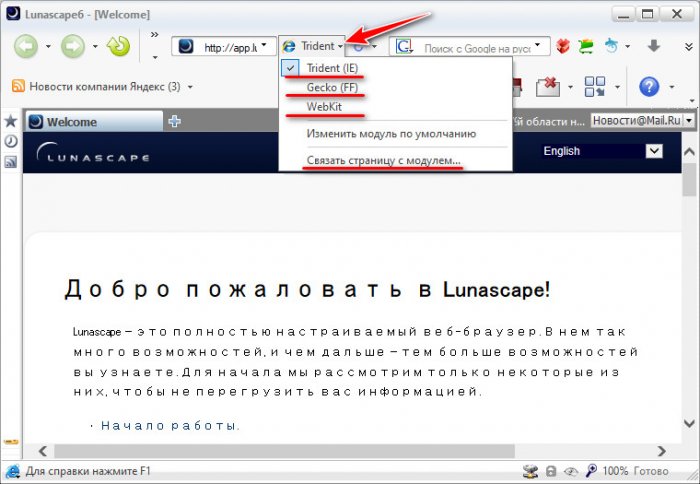
SeaMonkey
Ещё один браузер в стиле середины 2000-х, но поддерживаемый и поныне, непритязательный в плане потребления системных ресурсов – SeaMonkey. Базируется на старом движке Mozilla Firefox – Gecko, но существенно переработанном. SeaMonkey не являет собой клон Огнелиса, это совершенно уникальный функциональный программный комплекс, куда входят браузер, почтовый и RSS-клиенты, адресная книга, HTML-редактор, IRC-чат. У SeaMonkey есть свой магазин расширений.
Opera Neon
Друзья, если бы у меня был слабый компьютер, чисто для обывательских задач я бы выбрал браузер Opera Neon. Это продукт компании Opera Software, и это современный стильный браузер на базе урезанной платформы Chromium. И вот за счёт этой урезки Opera Neon и заточен под работу на слабых компьютерных устройствах. Этот браузер не поддерживает установку расширений, не имеет механизма синхронизации данных и некоторых прочих функций, которые есть в Chrome, обычной Opera и других полноценных браузерах на базе Chromium. Но Opera Neon очень легковесный, его интерфейс кардинально переделан и заточен под мобильное юзабилити. Здесь вкладки располагаются не привычно горизонтально вверху, а вертикально справа окна, и располагаются они в виде круглых ярлыков. Opera Neon – результат настолько сильно переработанной платформы Chromium, что в браузере нет даже функционала закладок. Есть лишь стартовая страница, на которой можно вешать ярлыки избранных сайтов путём перетаскивания их ярлыка с панели активных вкладок.
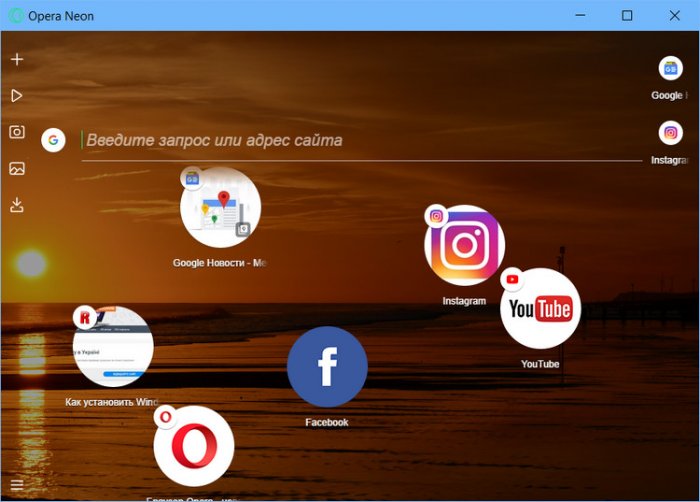
Opera и Opera GX
Ну а если вам всё же нужен полноценный, функциональный, современный браузер с поддержкой множества расширений, то обратите внимание на обычную Opera или её кастомную версию, заточенную под гейминг — Opera GX. Opera базируется на платформе Chromium, но это сильно переработанный браузер, эффектный, стильный, со своими уникальными функционалом и технологиями. В статье «Какой браузер самый быстрый в 2020 году» мы проводили сравнительные тесты производительности браузеров Google Chrome, Яндекс.Браузер, Opera и Mozilla Firefox, и по итогам этих тестов браузер Opera оказался самым быстрым. Что же касается гейминг-версии Opera GX, то это оптимизированный под игровые нагрузки браузер, с минимальным потреблением системных ресурсов, но более того – с возможностью урезания использования самим же браузером ресурсов компьютера.
Обновлено: друзья, на рынке браузеров появился ещё один представитель платформы Chromium, быстрый браузер на урезанной платформе Chromium — CCleaner Browser. Это ориентированный на быстродействие, безопасность и конфиденциальность браузер. О нём подробно смотрите статью сайта «CCleaner Browser: быстрый, конфиденциальный и безопасный браузер от создателей CCleaner».
***
Ну и напоследок, друзья, небольшой совет для тех, кто вынужден работать на слабом компьютере, но не может отказаться от привычки держать активными множество вкладок. Если ваша проблема именно в этом, вам не обязательно искать альтернативу своему браузеру, вы можете поискать в его магазине расширения для выгрузки неиспользуемых вкладок из оперативной памяти или сворачивания вкладок в специальную среду. Как минимум в магазине Google Chrome таких расширений много.
Ну и, конечно же, друзья, если у вас слабый компьютер, прежде всего нужно сделать системную оптимизацию. Можете установить урезанную сборку Windows индустриальных Windows 7 Embedded или Windows 8 Embedded. На слабые нетбуки и старые ПК с 2 Гб оперативной памяти можете вообще ставить Windows 7 Starter. В самой операционной системе необходимо провести толковую оптимизацию: отключить визуальные эффекты, убрать из автозапуска редко используемые программы и провести прочие оптимизирующие операции. Весь их перечень, если интересно, можете посмотреть в статье «Как ускорить работу Windows».